Samsung SPH-M4300 User Manual
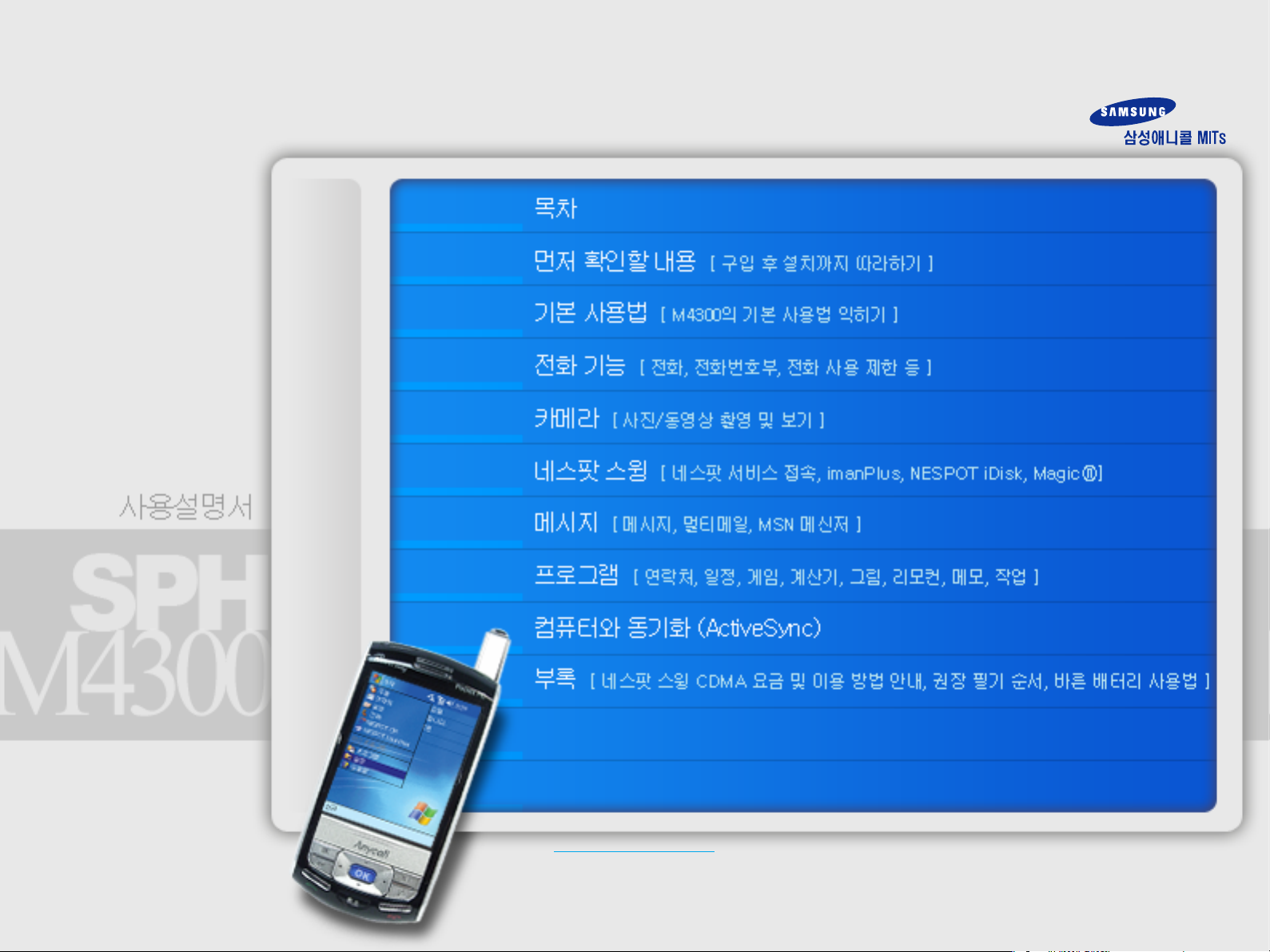
●사용전에안전을 위한 경고 및 주의 사항을 제품을 올바르게 사용하세요.
● 사용설명서의 내용은 제품의 소프트웨어 버전 또는 KTF 사업자의 사정에 따라 다를 수 있으며, 사용자에게 통보없이 일부 변경될 수 있습니다.
● 제품에서 제공하는 기능은 PC와 비슷하나 기능상의 차이가 있을 수 있으며, 일부 기능은 지원되지 않습니다.
● 레지스트리 설정을 수정하여 발생하는 문제는 제조업체가 책임지지 않습니다.
● 사용설명서의 화면과 그림은 실물과 다를 수 있습니다.
● 사용설명서에는 Windows XP 환경을 기준으로 설명하고 있으며 사용자 OS 환경에 따라 다소 차이가 있을 수 있습니다.
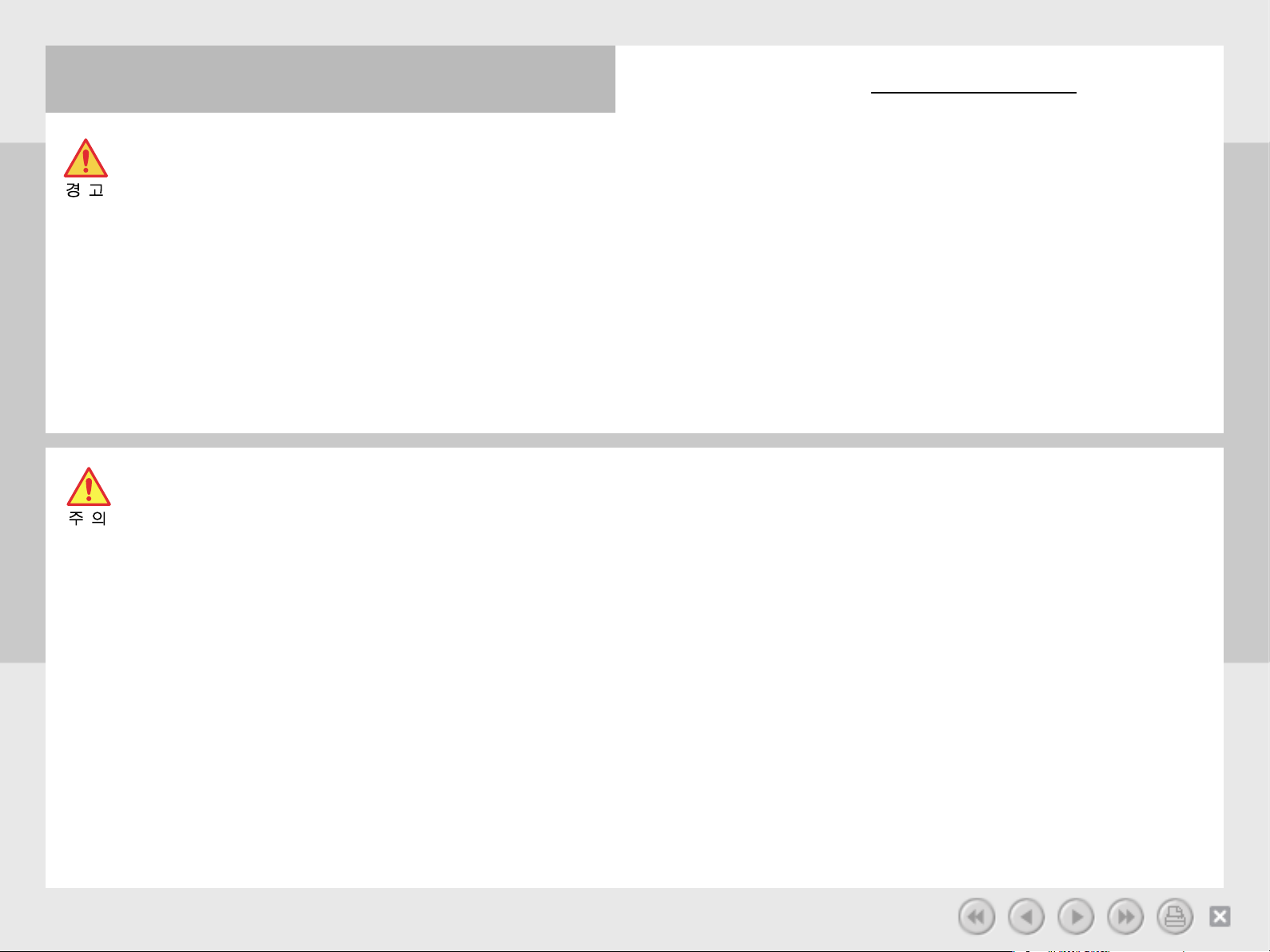
휴대전화를 잘못 사용하여 사용자가 사망하거나 중상을 입을 수 있는 경우
배터리를 주의해서 사용하세요.
● 강한 충격을 주거나 뾰족한 것으로 뚫지 마세요.
● 찜질방과 같은 고온의 환경에 두거나 가열하지 마세요.
● 물에 젖거나 잠기지 않도록 하세요.
● 어린아이나 애완동물이 배터리를 물거나 빨지 않도록 하세요.
● 배터리 충전 단자가 금속 물질에 닿지 않도록 하세요.
폭발 위험 지역에서는 휴대전화의 전원을 끄세요.
●폭발위험지역안의규정, 지시사항, 신호를지켜주세요.
● 주유 중에는 휴대전화의 전원을 끄는 것이 안전합니다.
비행기 탑승 시에는 휴대전화의 전원을 끄세요.
● 휴대전화의 전자파가 비행기의 전자 운항 기기에 영향을 주어
위험할 수 있습니다.
운전 중에는 휴대전화를 사용하지 마세요.
● 운전 중 휴대전화 사용에 대한 관련 법규를 지켜 주세요.
병원 안에서는 휴대전화의 전원을 끄세요.
● 해당 병원의 규정을 지켜 주세요.
● 휴대전화의 전자파가 의료기기에 영향을 줄 수 있습니다.
휴대전화 사용이 금지된 곳에서는 휴대전화의 전원을 끄세요.
● 만일 이를 따르지 않을 경우 전파상의 문제나 위험이 발생할 수 있습니다.
휴대전화를 잘못 사용하여 사용자가 부상을 입거나 휴대전화가 손상되는 경우
휴대전화의 전자파 관련 정보를 알아두세요.
● 휴대전화는 전원이 켜진 상태에서 고주파 에너지(RF파 에너지)를
송수신합니다. 정보통신부는 이 에너지가 인체에 미치는 영향에 대한
안전 기준을 입법하여 시행하고 있습니다.
휴대전화는 이 기준에 맞게 만들어졌습니다.
● 휴대용 액세서리는 삼성에서 승인한 제품을 사용하세요. 승인되지 않은
액세서리를 사용하여 전자파 관련 기준을 어겼을 때는 사용자의 안전을
보장받지 못할 수 있습니다.
올바른 안테나 사용법을 알아두세요.
● 안테나가 있는 휴대전화는 일반 전화기와 같이 잡고 안테나를
어깨 위로 바로 세워서 사용하세요.
● 휴대전화 전원이 켜진 상태에서는 안테나를 가능하면 만지지 마세요.
젖은 손으로 휴대전화나 전원 플러그를 만지지 마세요.
● 감전이 될 수 있습니다.
휴대전화, 배터리, 충전기 등을 열기구(난로, 전자레인지 등) 가까이에
두거나 안에 넣지 마세요.
● 제품이 변형되거나, 폭발 또는 화재의 원인이 됩니다.
사용자 임의로 개조하거나, 분리, 수리하지 마세요.
● 수리는 반드시 삼성전자 지정 서비스 센터를 이용하세요.
● 임의로 개조나 분리, 수리했을 때는 무상 수리를 받을 수 없습니다.
액세서리와 배터리는 삼성이 제공하거나 승인한 정품을 사용하세요.
● 승인되지 않은 배터리를 사용하면 배터리가 폭발하거나 휴대전화가 고장 날 수
있습니다.
충전기는 반드시 한국정보통신기술협회(TTA)의 인증 마크를 획득한 표준형 충전기를
사용하세요.
● 인증되지 않은 충전기를 사용하면 배터리가 폭발하거나 휴대전화가 고장 날 수
있습니다.
휴대전화의 데이터는 별도 보관하세요.
● 휴대전화 수리시 또는 부주의한 사용은 휴대전화에 저장된 전화번호, 메시지,
메모, 사진, 음악 파일 등의 데이터가 손상되거나 지워질 수 있습니다. 데이터 손상이나
유실로 인한 피해는 제품 제조회사가 책임지지 않으므로 중요한 데이터는 별도로
기록하거나 동기화 기능을 이용해 컴퓨터에 보관해 두시기 바랍니다.
● 호환되지 않는 프로그램간 충돌로 인하여 오동작할 경우 데이터가 유실될 수 있습니다.
공공장소에서는 휴대전화 사용 예절을 지켜 주세요.
● 공연장이나 영화관 등의 공공장소에서는 주위 사람에게 피해를 주지 않도록 하세요.
안전을위한경고 및 주의 사항
사용자의 안전을 지키고 재산상의 손해 등을 막기 위한 내용입니다.
내용을 잘 읽고 올바르게 사용하세요. 자세한 내용은 상세편을 보세요.
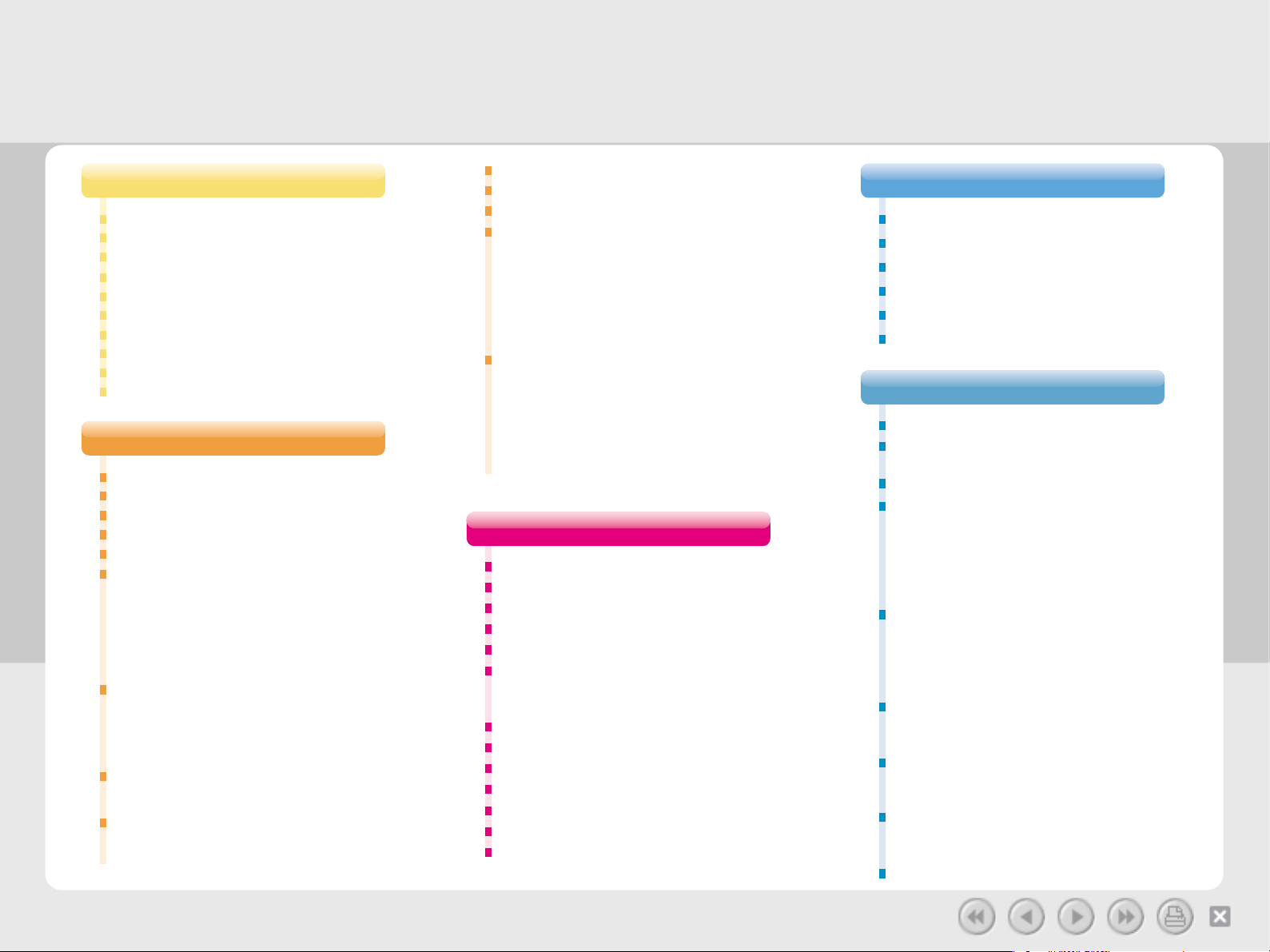
기본 사용법
각 부분의 이름과 역할
버튼 설명
화면 상, 하단의 아이콘 설명
스타일러스 조작법 익히기
오늘 화면 설명
프로그램 실행 방법
시작 메뉴에서 실행
MITs 런처 메뉴에서 실행
원터치 버튼으로 실행
작업 관리자 화면에서 실행
연결 메뉴 실행 방법
프로그램 화면 설명
문자 입력 방법
키패드 이용
키보드 화면 이용
특수문자 입력 방법
필기 입력 방법
파일 찾기
검색어를 입력해 찾기
파일 탐색기에서 찾기
적외선 사용하기
데이터 보내는 방법
데이터 받는 방법
잠그기 (암호 설정)
도움말 보기
재부팅 또는 초기화 방법
백업 또는 복구
기본 모드에서 백업 및 복구하기
고급 모드에서 백업하기
백업 예약하기
배터리 모니터링하기
PIM 데이터 베이스 자동 백업하기
고급 모드에서 복구하기
내장치최적화
방법1 기억 장치 카드에 파일 보관
방법2 사용하지 않는 파일 지우기
방법3 사용하지 않는 프로그램 지우기
방법4 CPU 모드 바꾸기
방법5 인터넷 익스플로러 최적화
방법6 첨부 파일 swingstore에 저장하기
목차
모두 있나요?
배터리 끼우기
배터리 빼기
충전하기
충전이 끝나면 분리하기
초기 마법사 실행하기
동기화 프로그램 설치하기
동기화할 컴퓨터와 파트너 관계 맺기
화면 밝기 조절
소리 크기 조절
먼저 확인할 내용
카메라 실행 및 촬영 화면 설명
사진 또는 동영상 촬영 메뉴 설명
사진 촬영하기
동영상 촬영하기
사진 보기
동영상 보기
카메라
네스팟 스윙이란?
네스팟 서비스 접속하기
NESPOT CM 메뉴 사용
이동통신 전화 접속하기
Magicⓝ 이용하기
서비스 아이콘 선택해 바로 접속 및 검색
모바일 주소 사이트(WINC)에서 접속
북마크된 사이트에서 접속
URL 주소 입력해 접속
인터넷 접속 환경 설정
NESPOT Launcher 이용하기
실행 방법
네스팟 서비스 이용하기
어플리케이션 등록하기
작업관리 기능 사용하기
imanPlus 메신저 이용하기
실행 방법
메신저 이용하기
NESPOT iDisk 이용하기
실행 방법
파일 업록드 또는 다운로드하기
Internet Explorer 이용하기
실행 방법
인터넷 사이트 이용
포켓 MSN 이용하기
네스팟 스윙
전화 거는 방법 -전화화면이용방법
전화 받는 방법
통화 중 기능
진동 모드
전화 전원
단축다이얼 사용
등록 방법
단축 번호 확인 및 사용
통화 기록 이용
벨/진동 또는 키패드 소리 바꾸기
통화 방법 설정
보안
응급 전화 번호 등록 및 편집
부가 서비스 신청 또는 해제
기타 환경 설정
전화 기능
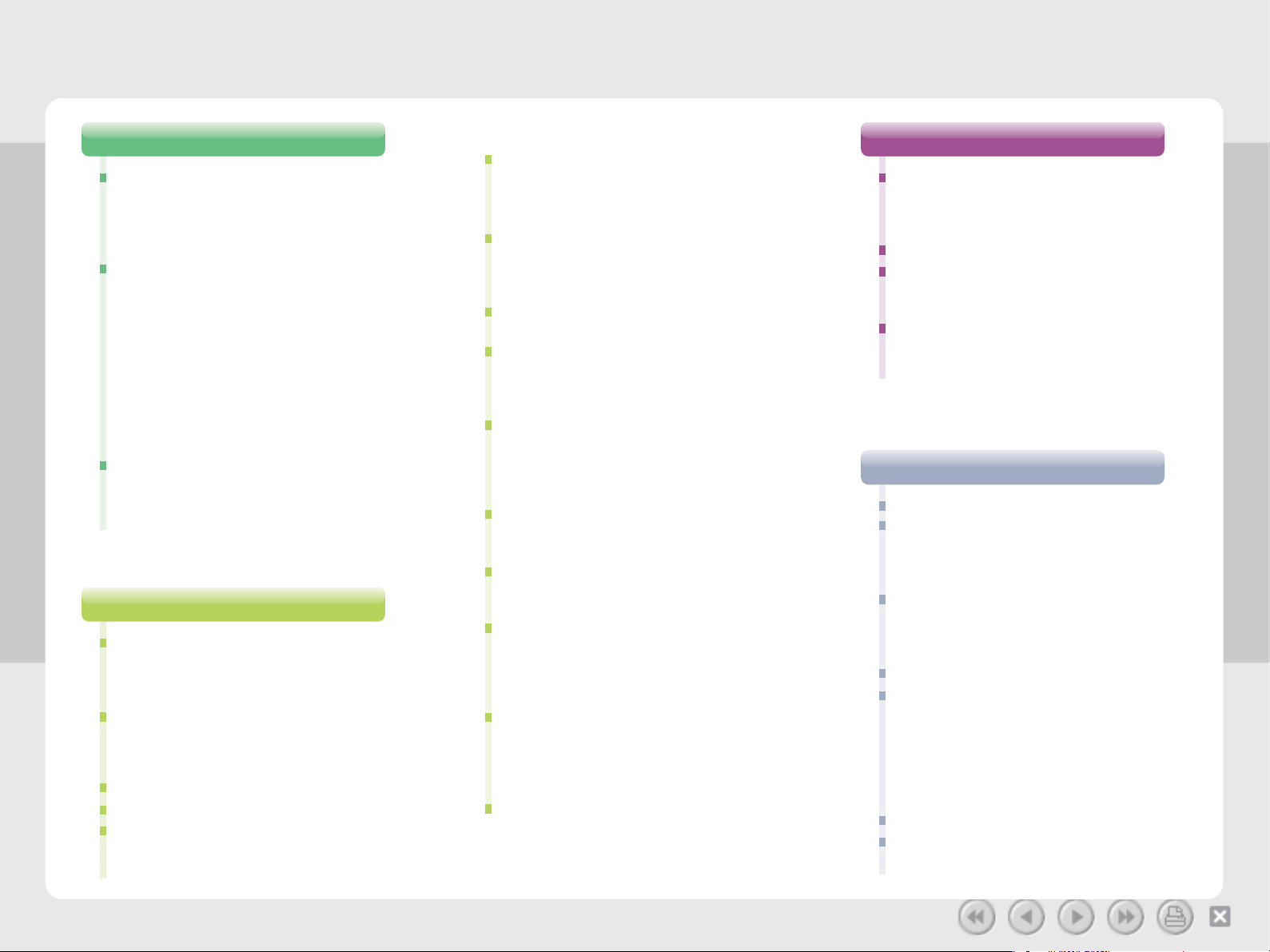
리모컨
실행 방법
리모컨 설정하기
리모컨 사용하기
메모
실행 방법
문자 또는 그림 메모 작성
음성 메모 녹음 및 듣기
모닝콜
실행 방법
작업
실행 방법
새작업입력방법
작업 내용 확인 및 사용
통합 보관함
실행 방법
이미지(IMAGE) 보관함 관리
소리(SOUND) 보관함 관리
이모티콘(EMOTICON) 보관함 관리
포켓 엑셀(Pocket Excel)
실행 방법
엑셀 파일 작성 및 편집
포켓 워드(Pocket Word)
실행 방법
워드 파일 작성 및 편집
윈도우 미디어(Windows Media)
실행 방법
파일 선택해 재생
지금 재생 중인 목록 수정
윈도우 미디어 환경 설정
설정
실행 방법
개인 설정
시스템 설정
연결 설정
MITs 런처 화면 편집
메시지
실행 방법
이메일 계정 등록 및 관리
이메일 작성해 보내기
메시지 보기
멀티메일
실행 방법
새 메시지 보내기
새 메시지가 도착하면
받은 문자 메시지 또는 멀티메일 확인
받은 음성 메시지 확인
저장된 발신, 임시 또는 스팸 메시지 확인
인터넷 상에서 받은 메시지 또는
보관 메시지 확인
첨부 파일 보관함 보기
멀티메일 환경 설정
MSN 메신저
실행 방법
메신저 로그인 계정 등록
메신저 로그인 후 채팅
메시지
컴퓨터 데이터와 동기화
마이크로소프트 아웃룩 프로그램의 데이터 동기화
파일 동기화
인터넷 익스플로러의 즐겨찾기 동기화
장치의 파일 탐색
프로그램 설치 및 삭제
프로그램 설치
프로그램 삭제
램백업및복원
램 백업하기
램 복원하기
컴퓨터와 동기화 (ActiveSync)
네스팟 스윙 CDMA 요금 및 이용 방법 안내
권장 필기 순서
한글 순서 익히기
영문 순서 익히기
숫자/기호 순서 익히기
바른 배터리 사용법
배터리 충전시간 및 표준 사용시간
배터리 사용 시간에 관하여
배터리 사용시 경고 및 주의 사항
고장 같다고요?
안전을 위한 경고 및 주의사항 (상세편)
전원 관련 - 감전, 화재, 폭발 방지를
위한 금지사항
전자파 관련
운전 중 휴대전화 사용 관련
휴대전화 사용 장소에 관하여
올바른 사용과 관리 방법
별매품
규격및특성
부록
연락처
실행 방법
연락처 입력 방법
연락처 검색 및 사용
일정
실행 방법
일정 입력 방법
일정 확인 및 사용
게임
계산기
그림
그림 보기
그림 편집
프로그램
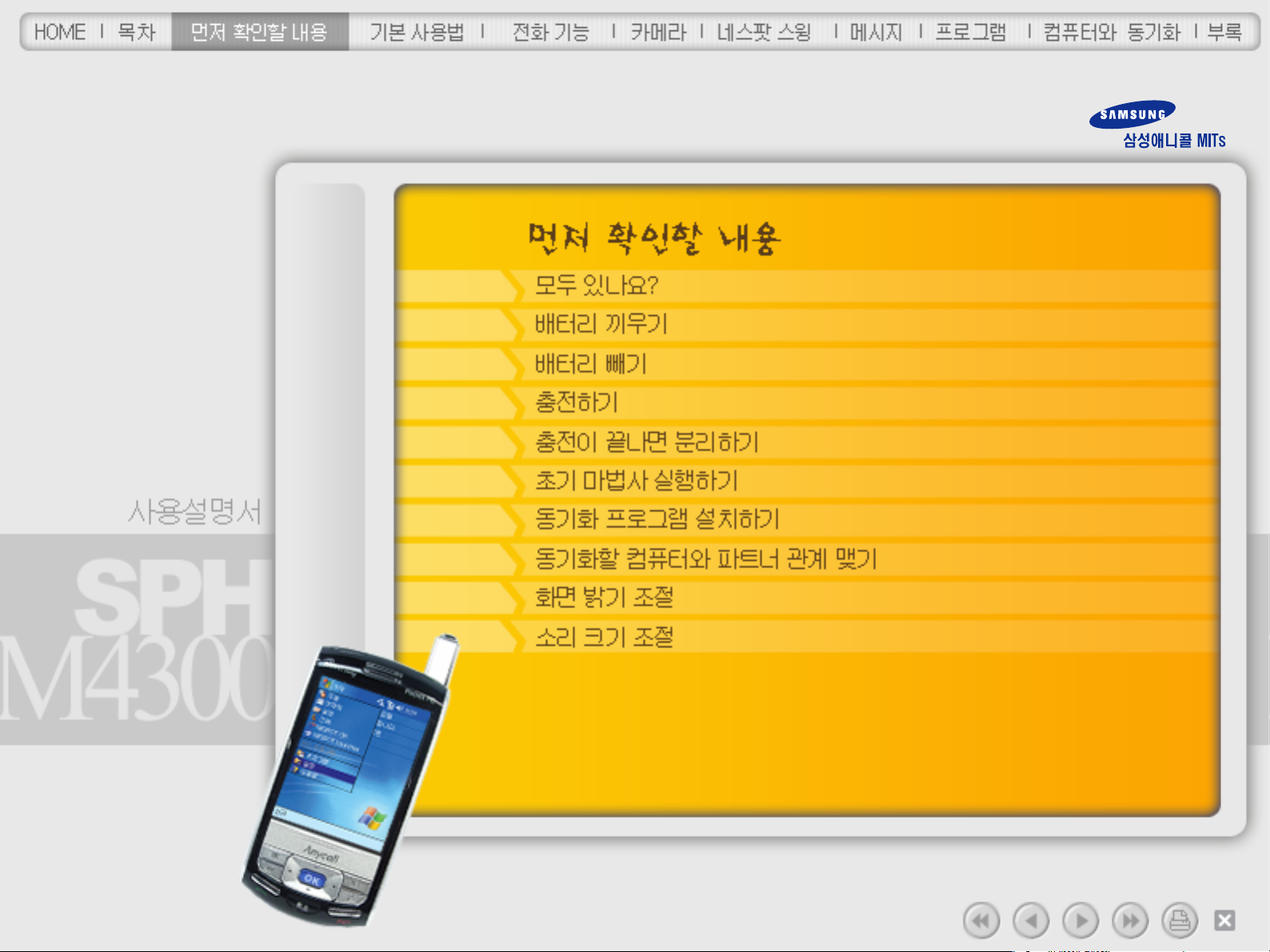

모두 있나요?
배터리 끼우기 배터리 빼기
SPH-M4300
표준형 배터리
대용량 배터리
스테레오 헤드셋 뮤직 컨트롤러
탁상용 충전기
스타일러스
간단 사용설명서
Companion CD
MITs Application CD
휴대걸이
PC 데이터 통신 케이블
분리버튼
배터리를 뒷면의 홈에
그림과 같이 끼움
화살표 방향으로‘찰칵’소리가
날 때까지 누름
분리 버튼을 화살표 방향으로
밀어준후배터리빼냄
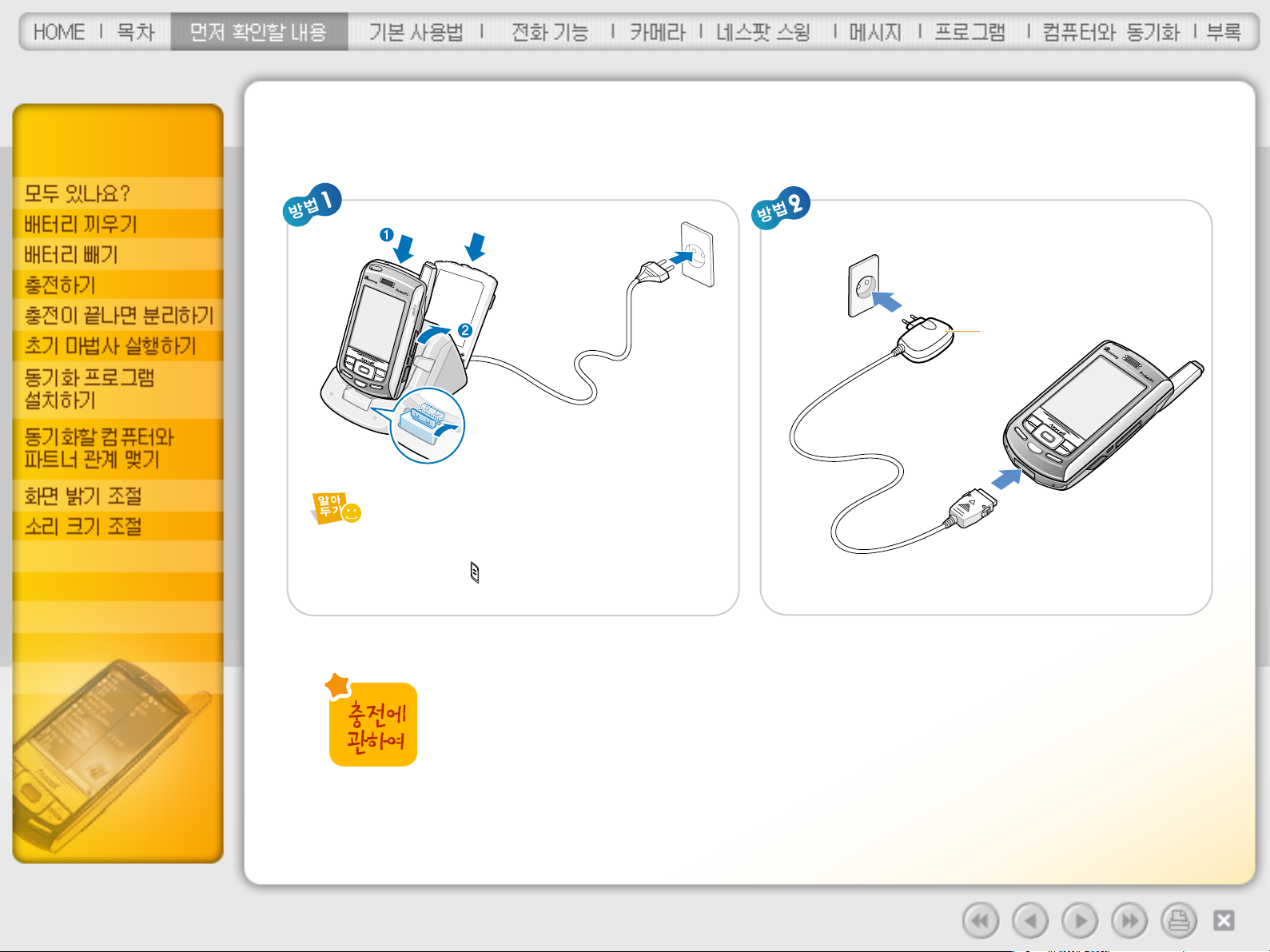
충전하기
제품을 구입한 후에는 약 24시간 정도 충전한 후 사용하세요.
이 제품은 외장 배터리 외에 제품 내부에 내장된 배터리가 있습니다. 이 배터리는 외장 배터리가 방전된 후
제품에 저장한 데이터를 약 30분 정도 보호하는 역할을 합니다.
외장/내장 배터리가 모두 방전되면 제품에 저장한 주 메모리의 데이터와 사용자가 설치한 프로그램들이 삭제되므로
미리 배터리를 충전하거나 데이터를 기억 장치 카드에 저장하세요.
내장된 배터리는 외장 배터리를 충전할 때 자동으로 충전됩니다. 방전된 경우에는 약 24시간 정도
충전해야 완전히 충전됩니다.
충전기 장착 시 하단의 커넥터 부분을 먼저 끼운 후
제품을 밀어서 장착하세요.
탁상용 충전기 뒷면의 PC 데이터 통신 케이블 삽입구에
여행용 충전기를 연결하지 마세요.
제품 장착 시 버튼이 밀려 자동으로 키 잠금 상태가
되지 않게 주의하세요.
여행용 충전기
(별매품)
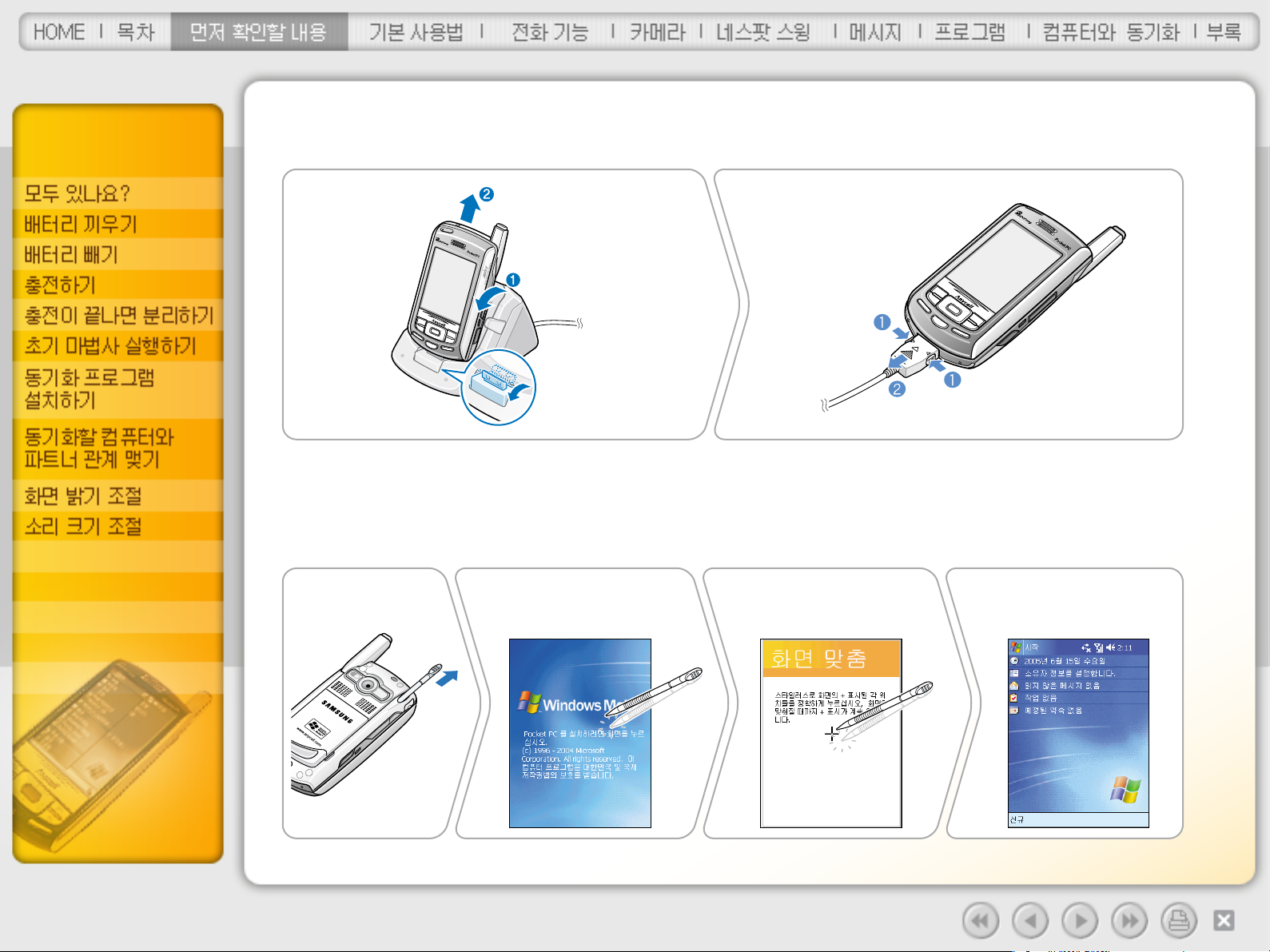
초기 마법사 실행하기
처음 사용할 때 또는 하드 리셋한 후에는 초기 마법사가 실행됩니다.
화면의 지시에 따라 진행하세요.
화면의 지시에 따라
완료하기
충전이 끝나면 분리하기
스타일러스 빼내기 화면의 아무 부분을 누름 화면의 십자 표시 중앙
부분을 차례로 따라 누름
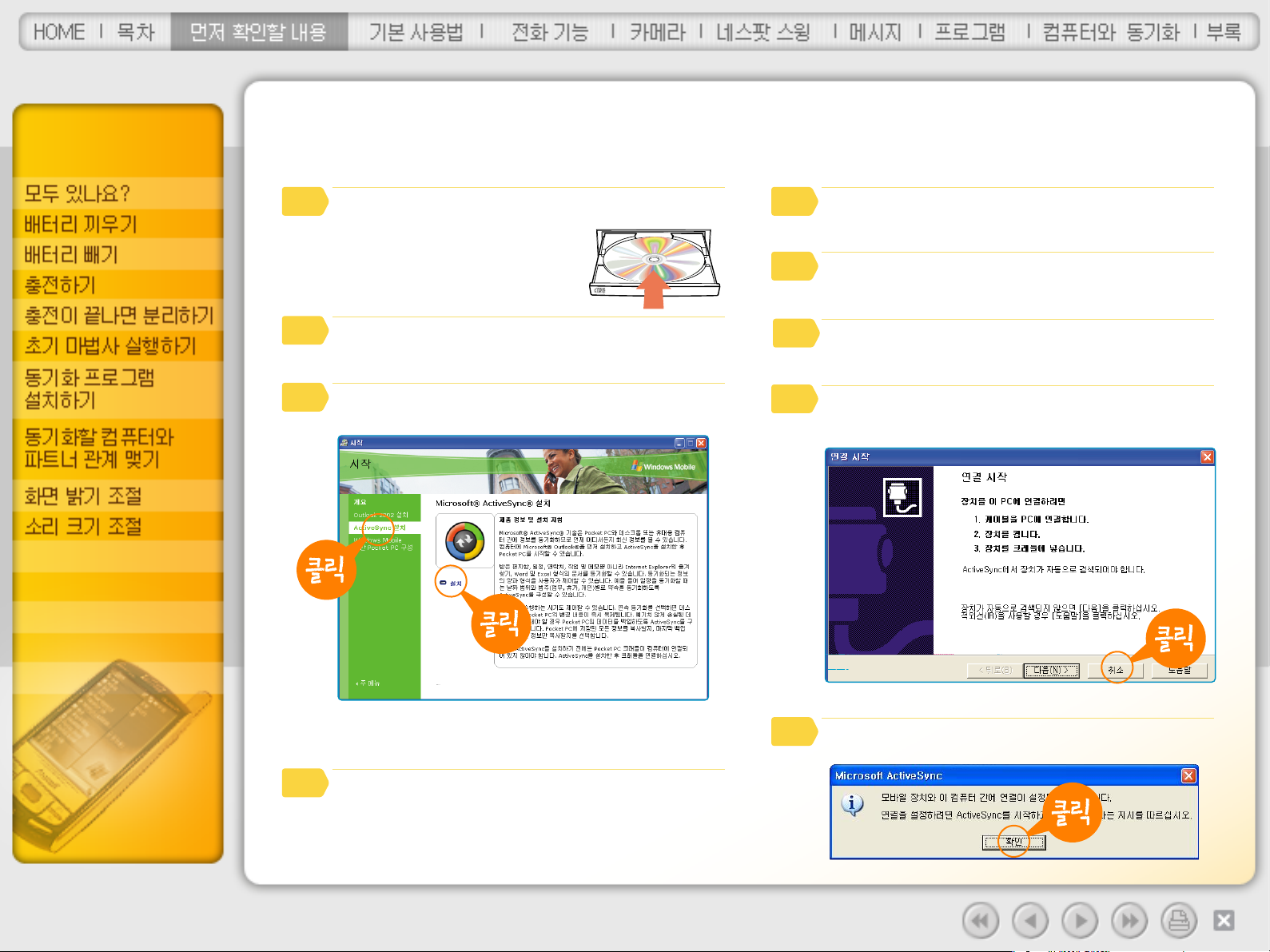
동기화 프로그램 설치하기
컴퓨터에 Companion CD-ROM 넣기
11
파일 다운로드 화면이 나타나면 [열기] 클릭
55
ActiveSync
3.7.1
설치 화면이 나타나면 [다음] 클릭
66
설치 폴더 선택 화면이 열리면 [다음] 클릭
77
파일설치가끝난후연결시작화면이
나타나면 [취소] 클릭
88
알림 화면이 나타나면 [확인] 클릭
99
Pocket PC 시작 화면이 나타나면 [시작] 클릭
22
[ActiveSync 설치] 클릭한 후 [설치] 클릭
33
설치 메시지 화면이 나타나면 [확인] 클릭
44
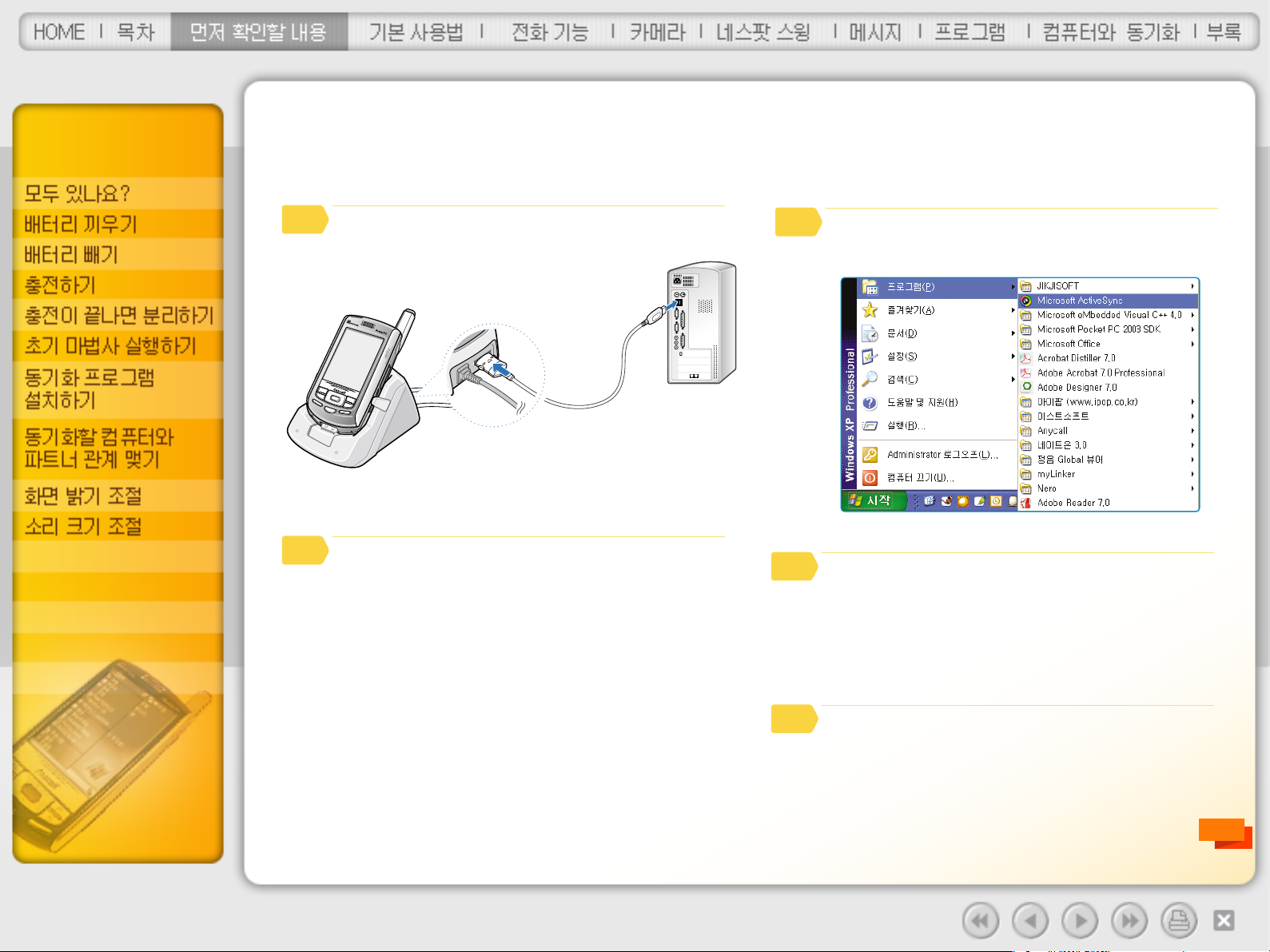
동기화할 컴퓨터와 파트너 관계 맺기
컴퓨터와 연결
11
파트너 관계 설정 화면이 나타나면
[표준 파트너 관계] 선택 후 [다음] 클릭
또는
[[게게스스트트 파파트트너너 관관계계]]
를 선택한 경우
[[다다음음]]
을 클릭하면 설치가 완료됩니다.
44
데이터 동기화 방법 지정 화면이 나타나고
원하는 동기화 방법 선택 후 [다음] 클릭
55
새 하드웨어 추가 마법사 화면이 나타나며
자동으로 드라이버 설치
22
컴퓨터에서 [시작]-[모든 프로그램]-
[Microsoft ActiveSync] 선택
33
계속
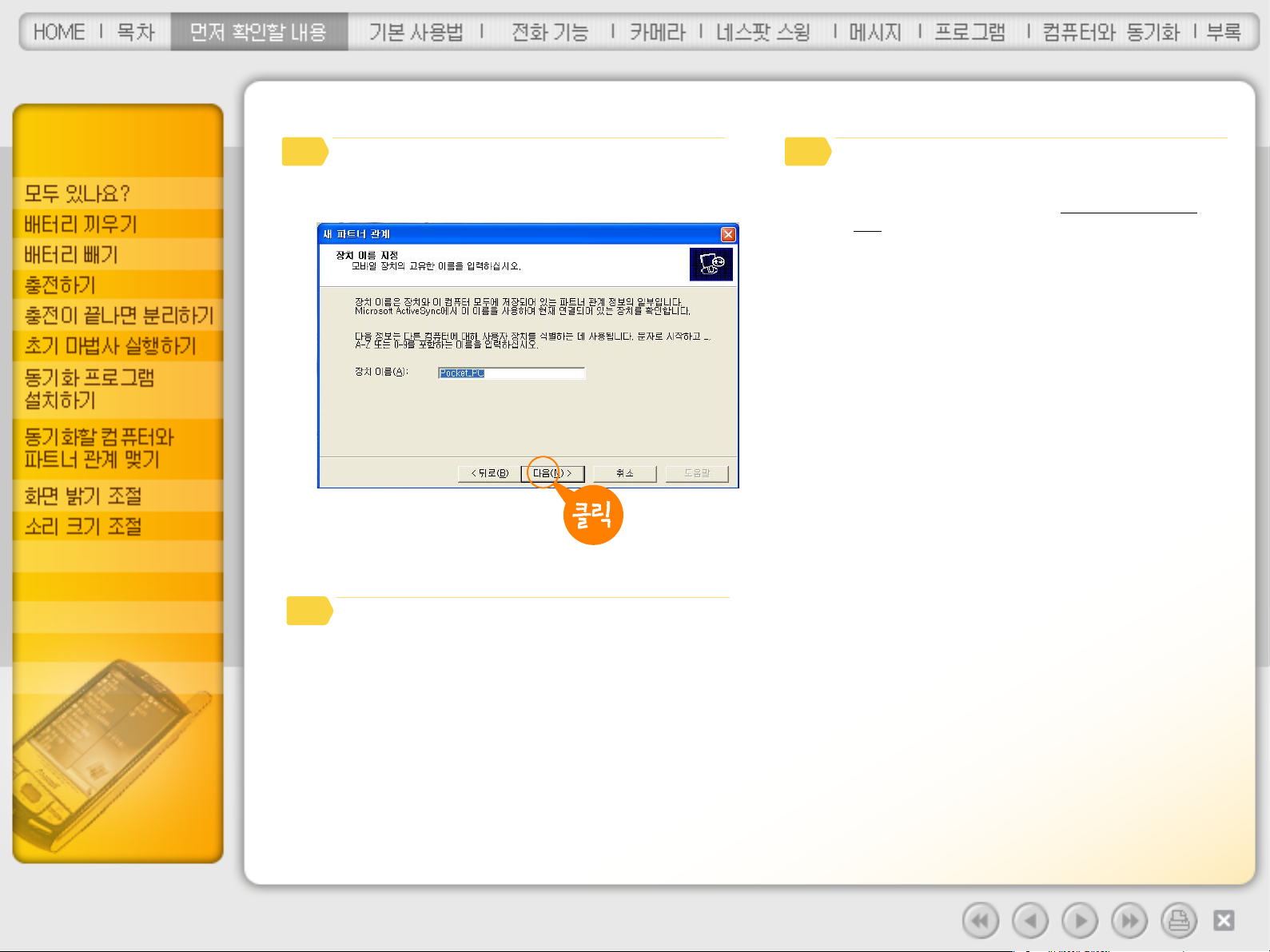
장치 이름 지정 화면이 나타나면
원하는 장치 이름 입력 후 [다음] 클릭
66
설치 완료 화면이 나타나면 [마침] 클릭
변경 사항을 검사한 후 ActiveSync를 시작합니다.
ActiveSync에 대한 자세한 방법은‘컴퓨터와 동기화’를
참조하세요.
88
동기화 설정 선택 화면이 나타나면
원하는 정보 유형 선택 후 [다음] 클릭
77
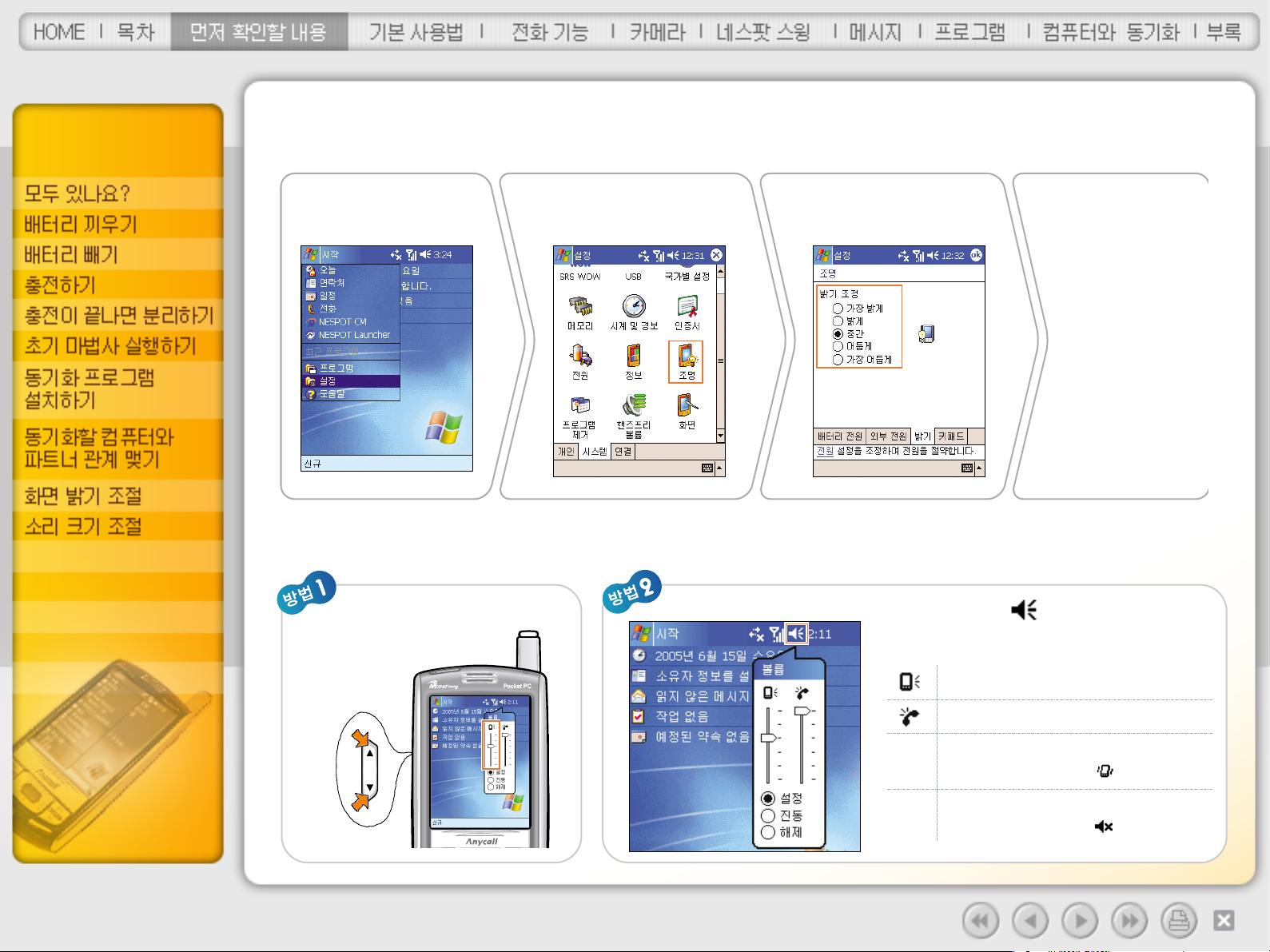
진동 선택
(설정되면 화면 상단에 이 표시됨)
진동
소리나지 않게 선택
(설정되면 화면 상단에 이 표시됨)
벨소리 크기 조절
시스템 소리 크기 조절
해제
화면 밝기 조절
음량 조절 버튼 눌러
소리 크기 조절
화면 상단에서 아이콘을 누른 후
소리 크기 조절
선택이
끝나면
[ok] 누름
[시작]-[설정] 누름 [시스템]탭-[조명] 누름 [밝기]탭누른후
화면 밝기 선택
소리 크기 조절
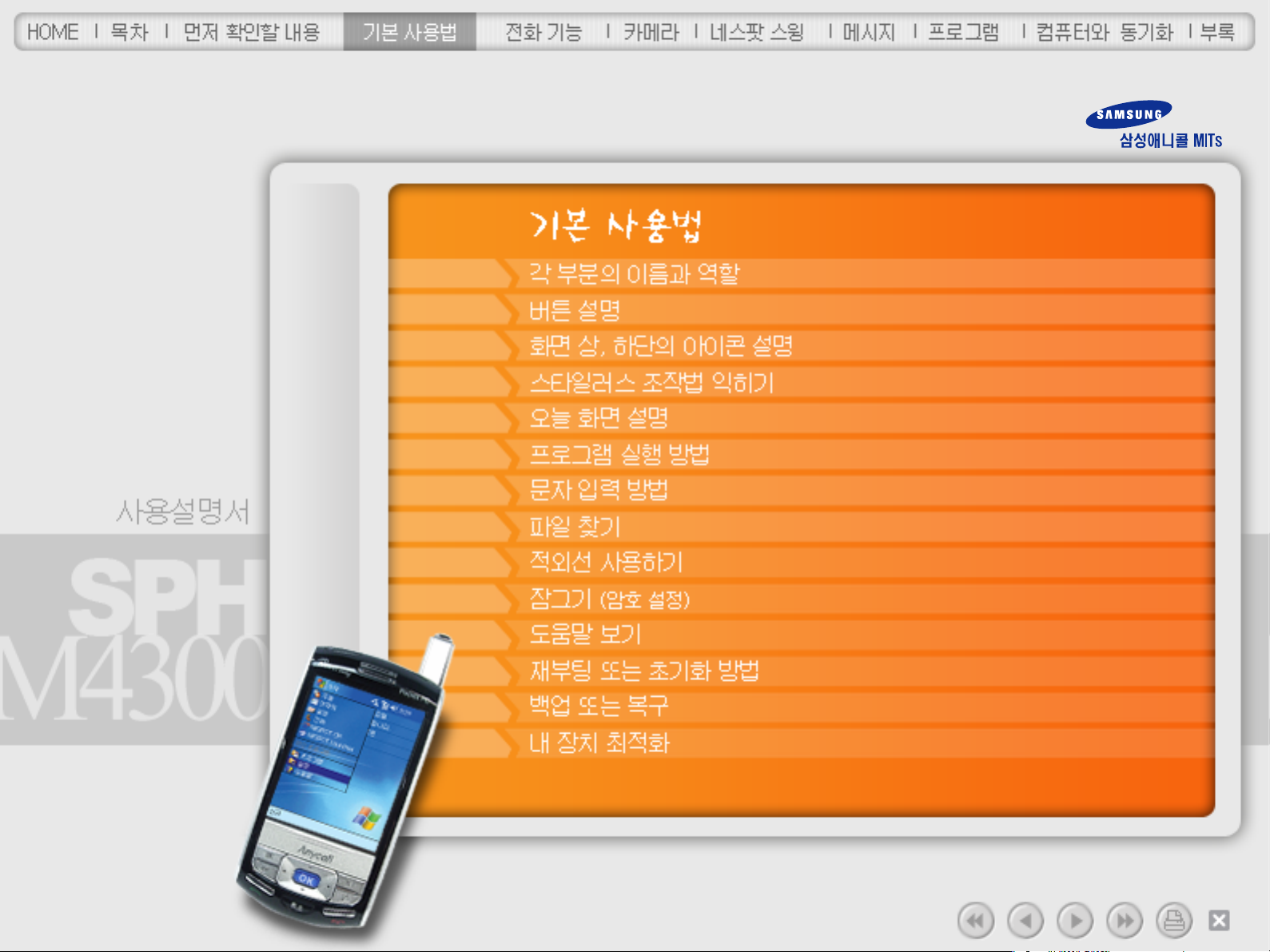
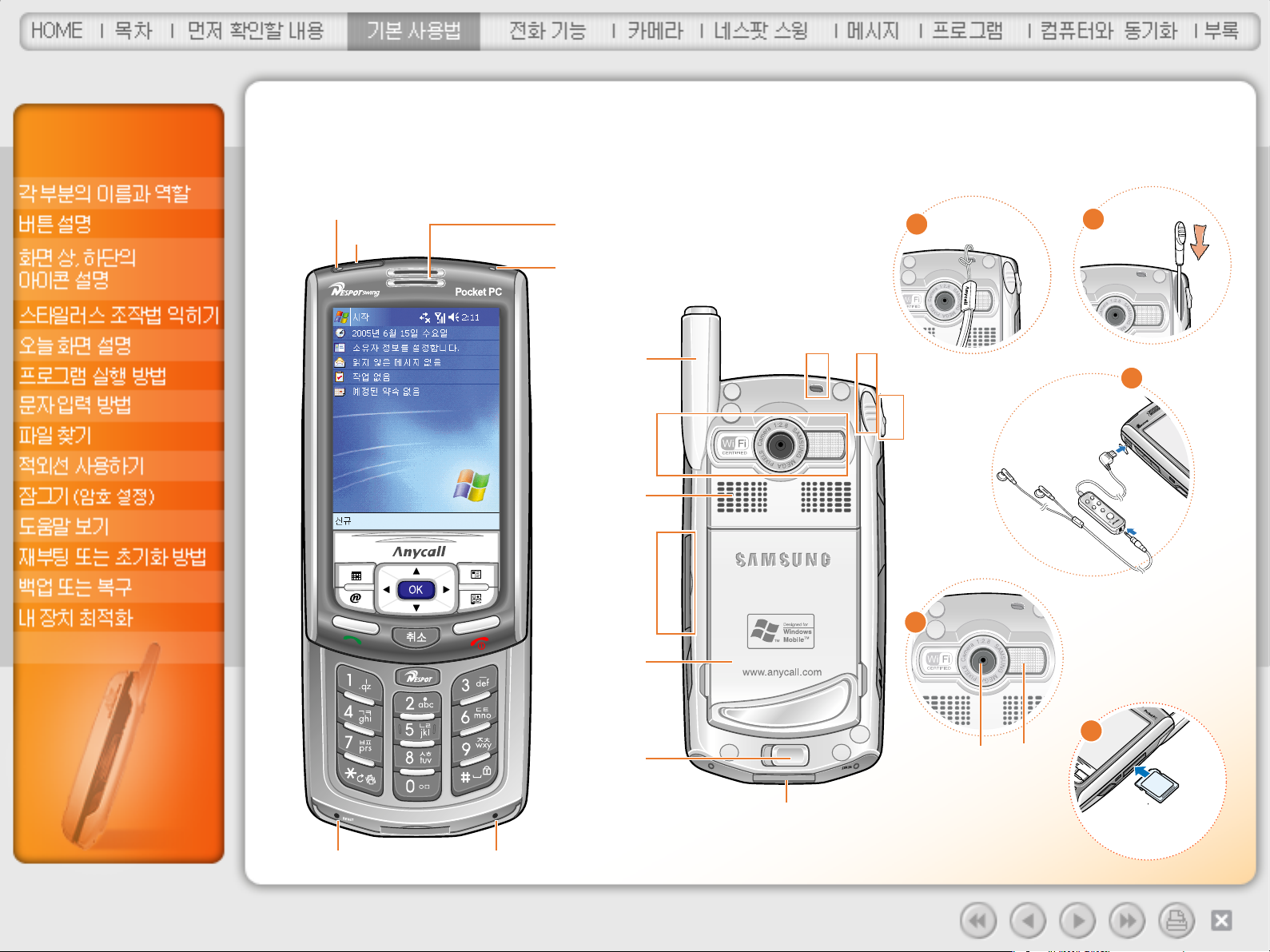
각 부분의 이름과 역할
스피커
무선랜 램프
리셋 홈 마이크
적외선 포트
상태 표시 램프
스피커
배터리
배터리
분리버튼
외부 커넥터
(충전기/데이터 통신
케이블 연결하는 곳)
안테나
휴휴대대걸걸이이
연연결결하하는는 곳곳
bb
dd
aa
aa
ee
기기억억 장장치치 카카드드
넣넣는는 곳곳
cc
bb
dd
스스타타일일러러스스
넣넣는는 곳곳
카메라 렌즈
플래시
뮤뮤직직 컨컨트트롤롤러러
및및 이이어어마마이이크크로로폰폰
연연결결하하는는 곳곳
ee
cc
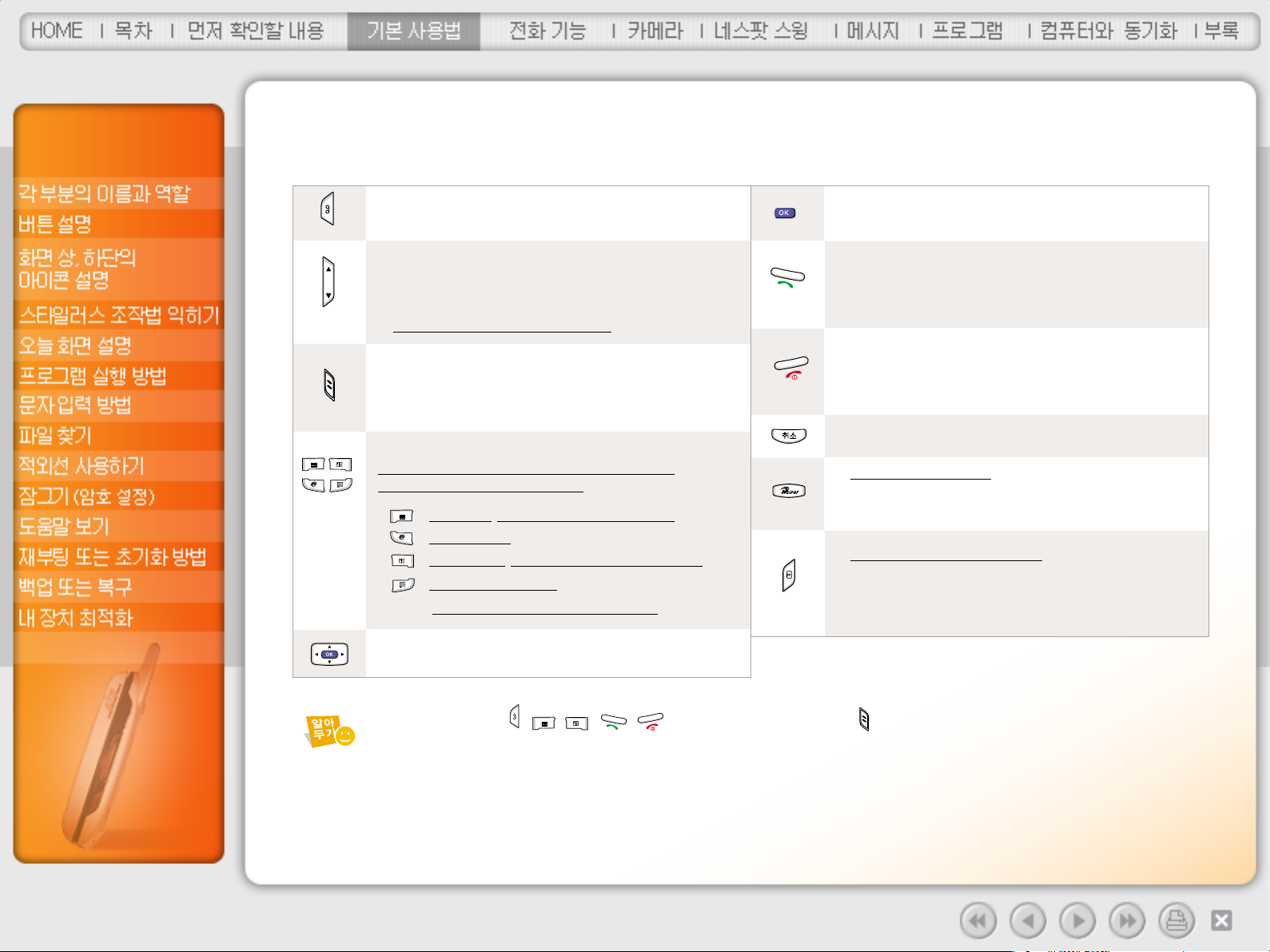
버튼 설명
짧게 누르면 메모 실행
길게 누르고 있으면 녹음 진행 ▶ 손을 떼면 녹음 종료
시스템 소리 크기 조절
통화 중에는 상대방 소리 크기 조절
전화 올 때 길게 누르면 램프만 깜박이는 상태로 전환
(상대방에게 통화 중 알림음이 들리게 하려면
전화
환경 설정에서‘무시’를 선택하세요.)
아래로 밀면 PDA 전원이 꺼지거나 켜짐
아래로 길게 밀면 조명이 꺼지거나 켜짐
위로 밀면 화면이 꺼진 후 모든 키 잠금 상태로 전환
(슬라이드가 열리면 잠금 상태 해제)
원터치 프로그램 버튼
([
시작] - [설정] - [단추]에서 각 버튼에 연결할
프로그램을 변경할 수 있습니다.)
선택 항목 열기
현재 상태 설정
: 일정
실행/길게 누르면 신규 일정 작성
: Magicⓝ 실행
: 연락처 실행/길게 누르면 신규 연락처 작성
: MITs 런처 화면 열기/
길게
누르면 작업 관리자 화면 실행
기능 또는 항목 검색
전화 화면 열기/전화 받기
통화 중 길게 누르면 스피커폰 기능
길게 누르면 최근에 통화한 번호로 전화 걸기
(통화 연결)
전화를 끊거나 무선 인터넷을 종료할 때
전화 화면 닫기 또는 프로그램 종료
길게 누르면 전화 전원이 꺼지거나 켜짐
전화 올 때 길게 누르면 램프만 깜박이는 상태로 전환
잘못 입력한 문자를 지울 때
NESPOT Launcher 실행
무선랜이 켜진 상태에서 길게 누르면
무선랜 전원이 꺼짐
길게
누르면 카메라 촬영 실행
(촬영 중)
짧게 누르면 사진 또는 동영상 촬영 (셔터 기능)
길게 누르면 사진 또는 동영상 촬영 상태로 전환
슬립 상태인 경우에는 , , , , 버튼을 누르거나 왼쪽에 있는 버튼을 아래로 밀어
화면을 켠 후에 기능을 사용하세요. 슬라이드가 닫힌 경우에는 슬라이드를 올려도 화면이 켜집니다.
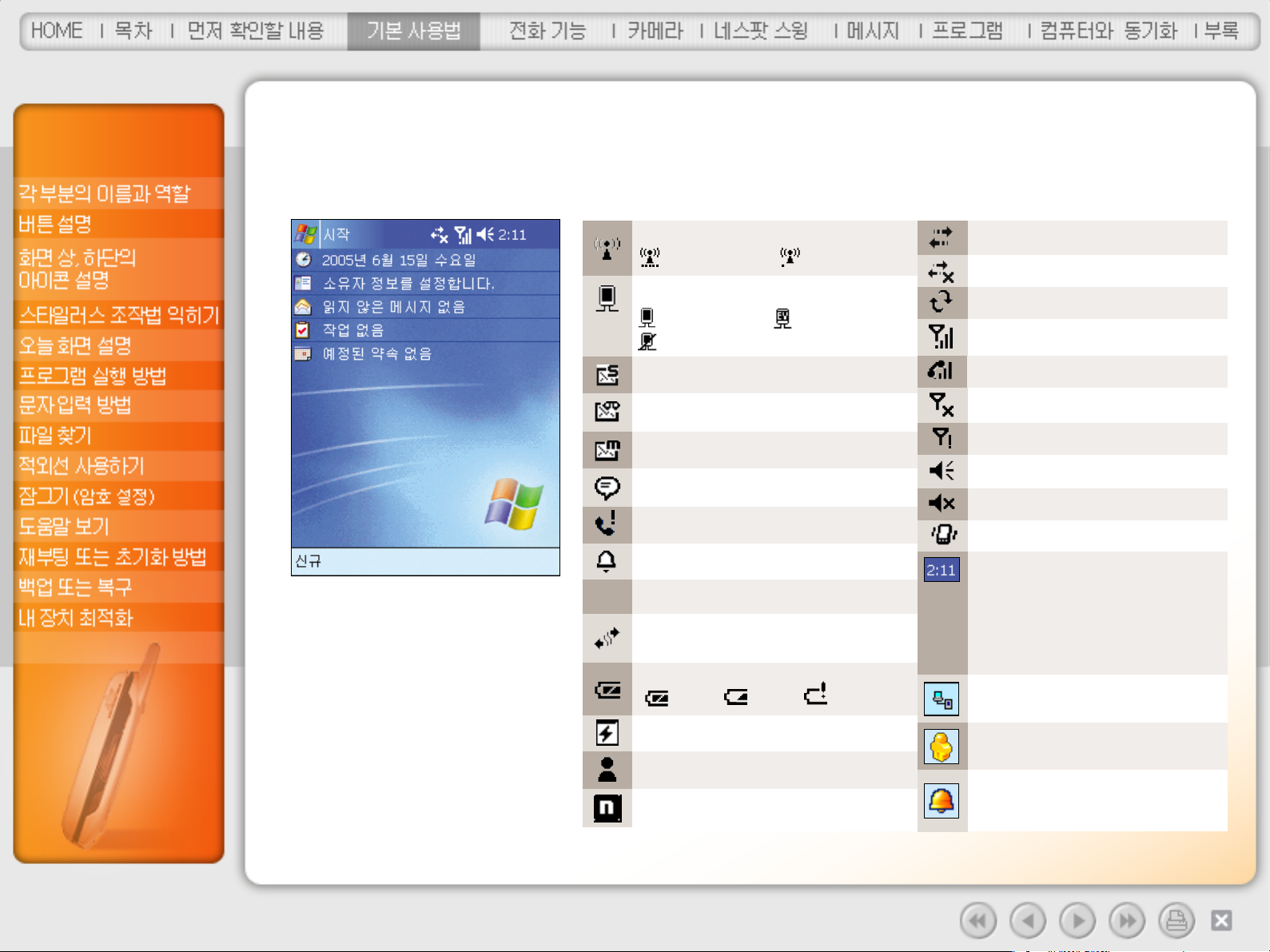
화면 상, 하단의 아이콘 설명
전화기가 켜져 있으며 통화 가능한 상태
부재중 전화가 있는 상태
문자 메시지 도착
데이타 통신 연결
데이타 통신 연결 끊김
알림 상황이 여러 가지 있는 경우 표시
설정한 모닝콜 시각이 되면 표시됨
음성 메시지 도착
멀티 메일 도착
진동 상태 (소리 안남)
액티브싱크 데이터 동기화 중일 때 표시
PIMS 복원
N-ZONE 진입 시 표시
: 1x망 접속
: EVDO망 접속
:
EVDO망에서 일정 시간 사용하지 않으면 표시
MSN 메시지 도착
컴퓨터와 연결된 경우 표시
EVDO망에서 KTF 무선 인터넷 접속 중 표시
EEvv
EVDO망에서 KTF 무선 인터넷 접속 중
일정 시간 동안 사용하지 않는 경우 표시
배터리 양 표시
: 충분, : 부족, : 매우 부족
전화기 꺼짐
전화거는중또는받는중일때표시
스피커 켜짐
시간 표시
짧게 누르면 현재 날짜와 시간,
배터리 용량, 다음 약속 정보를
확인합니다.
길게 누르면 아날로그 또는
디지털 시계 타입을 선택합니다.
아이맨플러스 사용 중일 때 표시
모닝콜 설정 상태
무선랜이 켜져 있는 상태
: 신호 세기 좋음, : 신호 세기 약함
외부 모뎀 사용 시 표시
서비스 지역을 벗어난 경우 표시
스피커 꺼짐
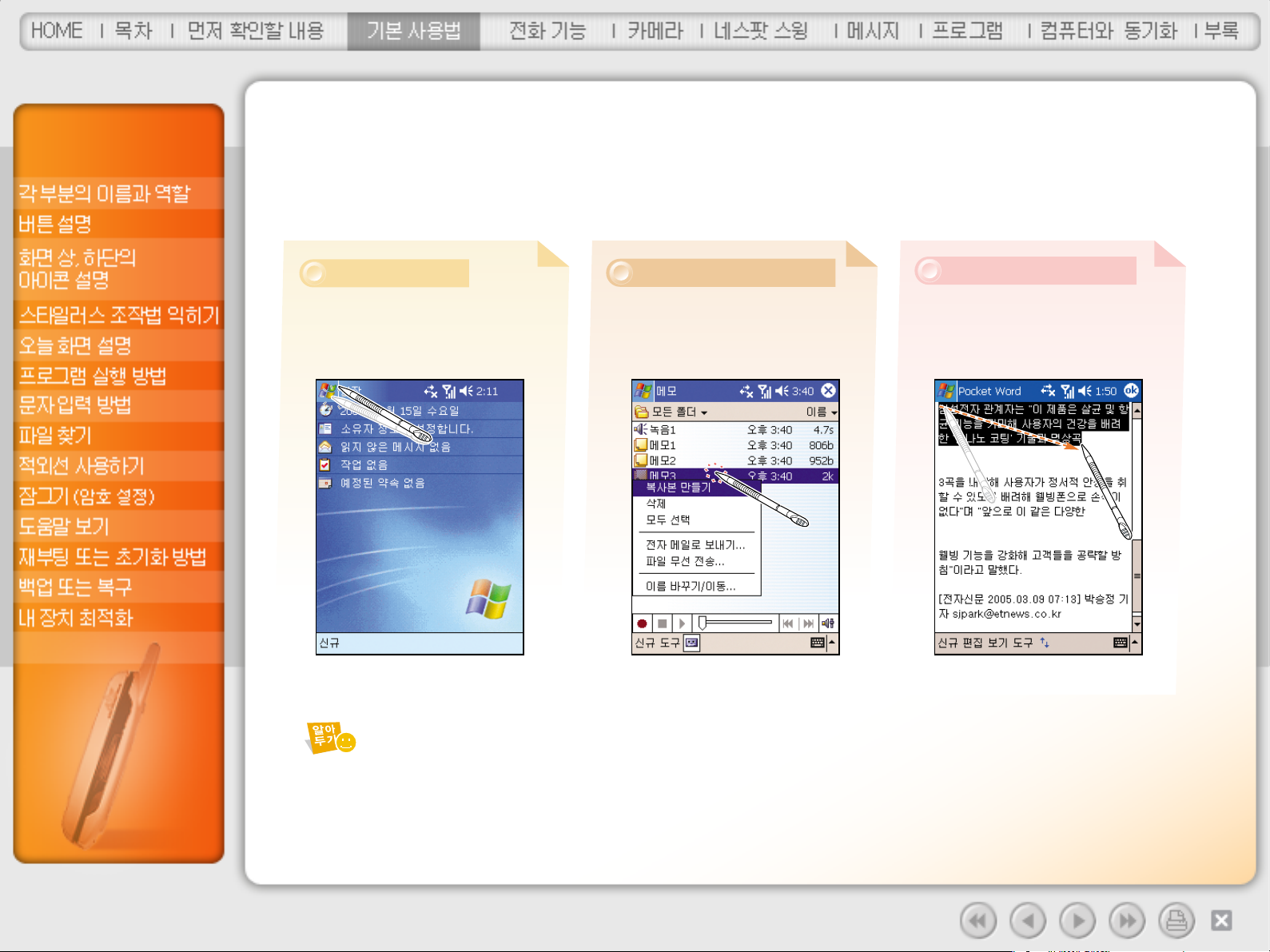
스타일러스 조작법 익히기
터치 스크린을 누를 때는 반드시 스타일러스를 이용하세요. 터치 스크린을 손가락으로 눌러 지문이 묻거나 끝이 뾰족한
펜으로 누르면 화면 상태가 나빠질 수 있습니다.
실행할 프로그램이나
선택할 항목을 누릅니다
연결 메뉴를 열 때는
해당 항목을 길게 누릅니다
단락(블럭)을 지정할 때
처음 부분을 누른 상태에서
끝 부분까지 끌고 갑니다
누르기
(Tapping)
길게 누르기
(Tapping and
Holding)
드래그하기
(Dragging)
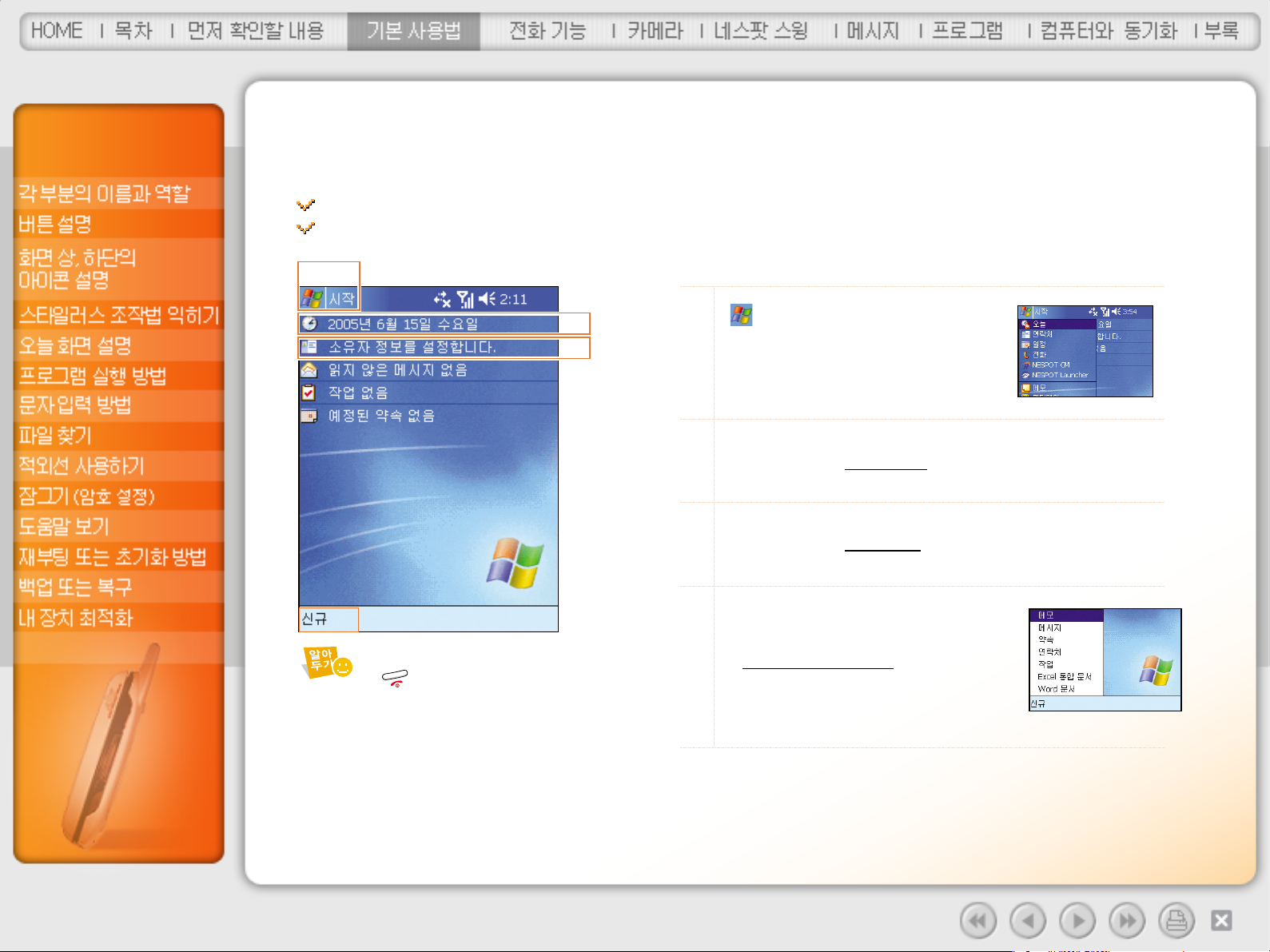
을 누르면 시작 메뉴가 실행됩니다.
시작 메뉴에서 실행할 프로그램을 누르세요.
오늘 날짜 표시
이 부분을 누르면 시계
및 경보가 실행됩니다.
원하는 날짜와 시간을 설정할 수 있습니다.
내정보표시
이 부분을 누르면 소유자
정보가 실행됩니다.
내 정보를 입력할 수 있습니다.
메모, 메시지 등의 신규 항목을
만들 때 누르세요. 해당 프로그램이
실행되면서 신규 작성 상태가 됩니다.
신규에
구성할 프로그램을
[시작]-[설정]-[메뉴]-[신규 메뉴] 탭에서
설정할 수 있습니다.
다른 프로그램 상태에서 열 때는
버튼을 누르거나
[시작]-[오늘]을 누르세요.
오늘 화면에 플러그인을 많이
설치하면 다른 프로그램을 실행할 때
속도가 늦어질 수 있습니다.
오늘 화면 설명
오늘 날짜와 시간, 내 정보, 일정, 작업, 새로 수신된 메일 확인
일정, 작업, 메시지, 소유자 정보, 날짜/시간 설정 프로그램으로 바로 연결
dd
aa
bb
cc
dd
aa
bb
cc
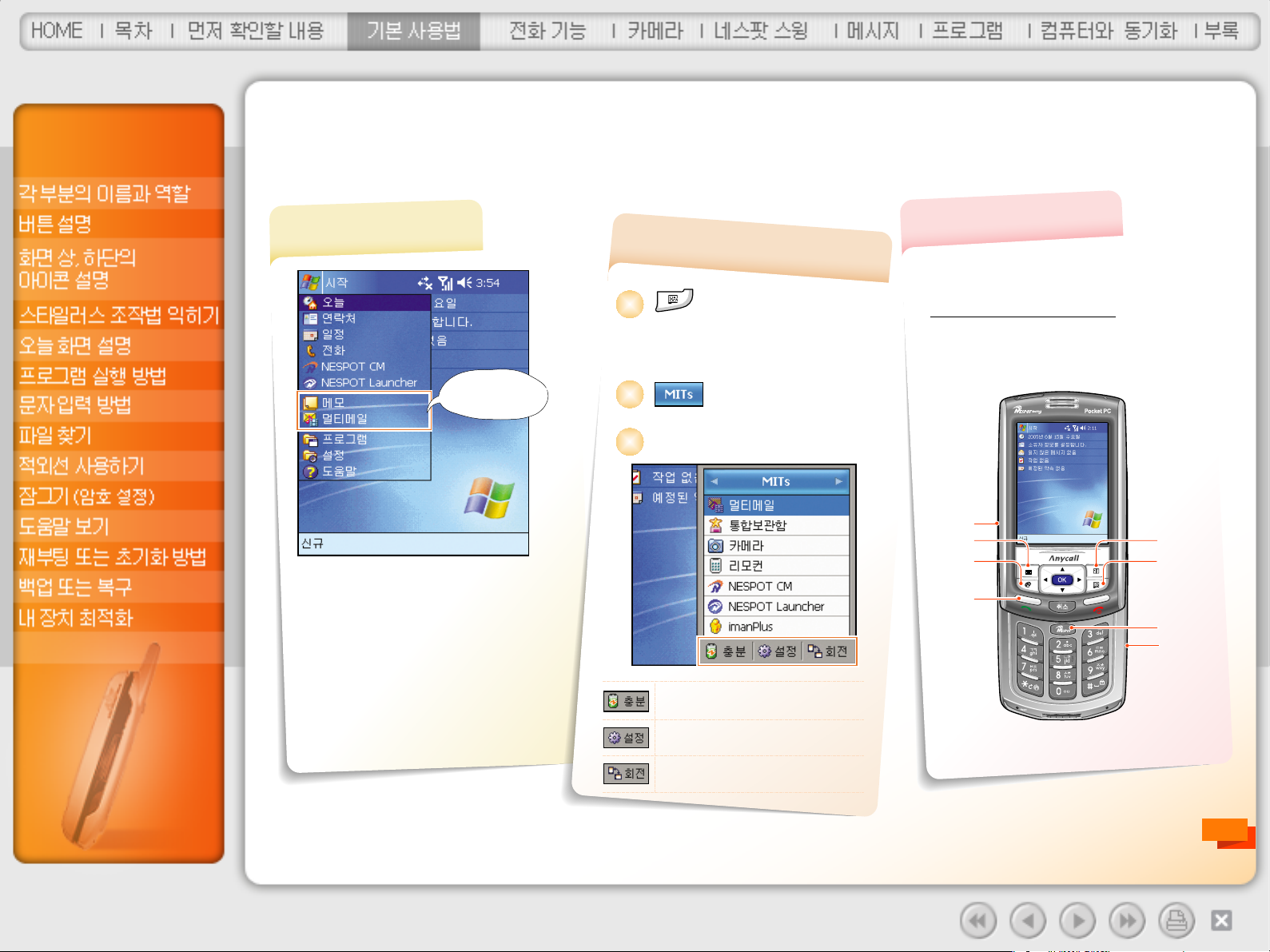
원터치 버튼으로 실행
프로그램 실행 방법
[시작] 누름 ▶
실행할 프로그램 누름
프로그램 : 프로그램 폴더
설정 : 시스템 환경 설정용 프로그램 폴더
도움말 : 각 프로그램에 대한 도움말 보기
버튼을 누르면 해당 프로그램이
바로 실행됩니다.
자신이
원하는 프로그램으로
[시작] - [설정] - [단추]에서 변경할 수
있습니다.
(전화, NESPOT Launcher, 카메라 버튼은 제외)
메모
전화
Magicⓝ
일정
카메라
NESPOT
Launcher
연락처
MITs 런처
계속
시작 메뉴에서 실행
MITs 런처 메뉴에서 실행
버튼을 누르거나
[시작]-[프로그램]
-[Launcher] 누름
1
눌러 그룹 선택
2
실행할 프로그램 누름
3
배터리 잔량 상태 확인
MITs 런처 메뉴 편집
가로 또는 세로로 화면 전환
최근에 사용한
프로그램
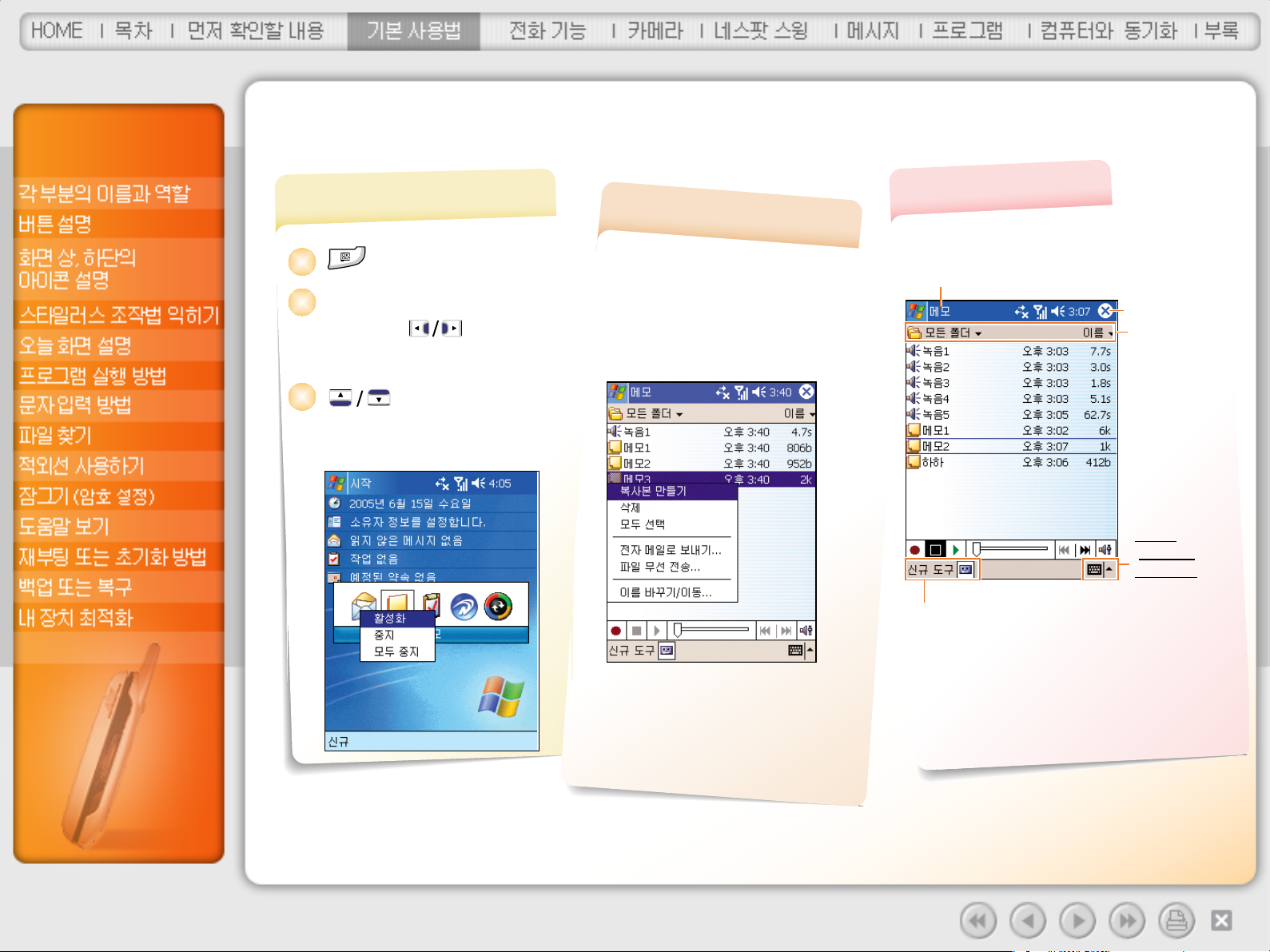
프로그램 화면 설명
작업 관리자 화면에서 실행
연결 메뉴 실행 방법
버튼 길게 누름
1
작업 관리자 화면이
나타나면 버튼을 눌러
사용할 프로그램 창 선택
2
버튼을 눌러
연결 메뉴를 실행해
메뉴 선택
해당 항목을 길게 누름
3
연결 메뉴란? 선택한 항목을 빠르게
실행할 수 있는 메뉴가 팝업 형태로
나타나는 것입니다.
프로그램 이름 표시
프로그램 닫기
목록 화면인
경우에는 폴더
또는 파일의
정렬 기준 선택
키보드
(특수문자 또는
필기 인식) 화면
열기 아이콘
도구줄 :
메뉴와 실행 아이콘 모음
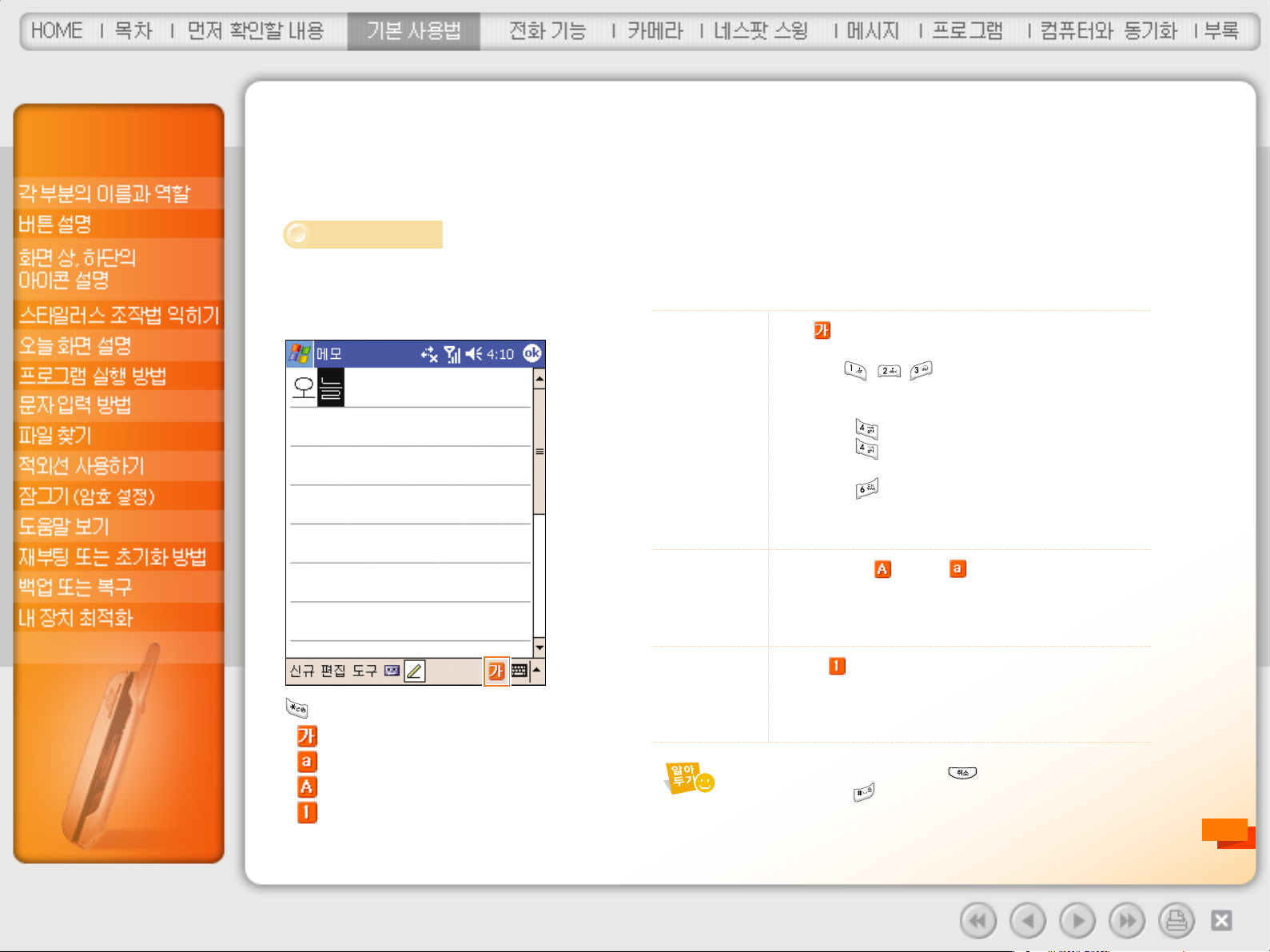
문자 입력 방법
키패드 버튼을 이용해 한글(천지인 입력 방법), 영문, 숫자, 특수문자를 입력할 수 있습니다.
일부 프로그램에서는 키패드를 이용한 문자 입력 방법이 불가능할 수 있습니다.
계속
키패드 이용
한한글글 입입력력하하기기
영영문문 입입력력하하기기
한한글글(( )) 입입력력 상상태태에에서서 숫숫자자 버버튼튼에에 인인쇄쇄된된
한한글글 자자음음,, 모모음음을을 조조합합해해 한한글글 입입력력
모음은 , , 버튼을 이용해 입력
자음 입력은 해당 자음이 인쇄된 버튼을
원하는 자음이 입력될 때까지 반복해 누름
예) ㄱ 버튼을 한 번 누름
ㅋ 버튼을 두 번 누름
복자음은 해당 자음 세 번 누름
예) ㄸ 버튼을세번누름
같은 버튼에 있는 자음을 연속해 입력하려면
3초정도기다린후다음자음입력
영문 대문자( )/소문자( ) 입력 상태에서
해당 영문자가 인쇄된 버튼을 반복해 누름
같은 버튼에 있는 영문자를 연속해 입력하려면
3초 정도 기다린 후 다음 영문자 입력
숫숫자자 입입력력하하기기
숫자
( )
입력 상태에서 원하는 숫자에 해당하는
숫자 버튼 누름
한글, 영문 대문자 또는 소문자, 특수 문자 입력
상태에서는 원하는 숫자가 인쇄된 버튼을 길게 누름
버튼을 반복해서 눌러 원하는 입력 모드 선택
-
:
한글 입력 상태
-
: 영문 소문자 입력 상태
-
: 영문 대문자 입력 상태
-
: 숫자 입력 상태
잘못 입력한 글자를 지우려면 버튼을 누르세요.
한 칸 띄우려면 버튼을 누르세요.
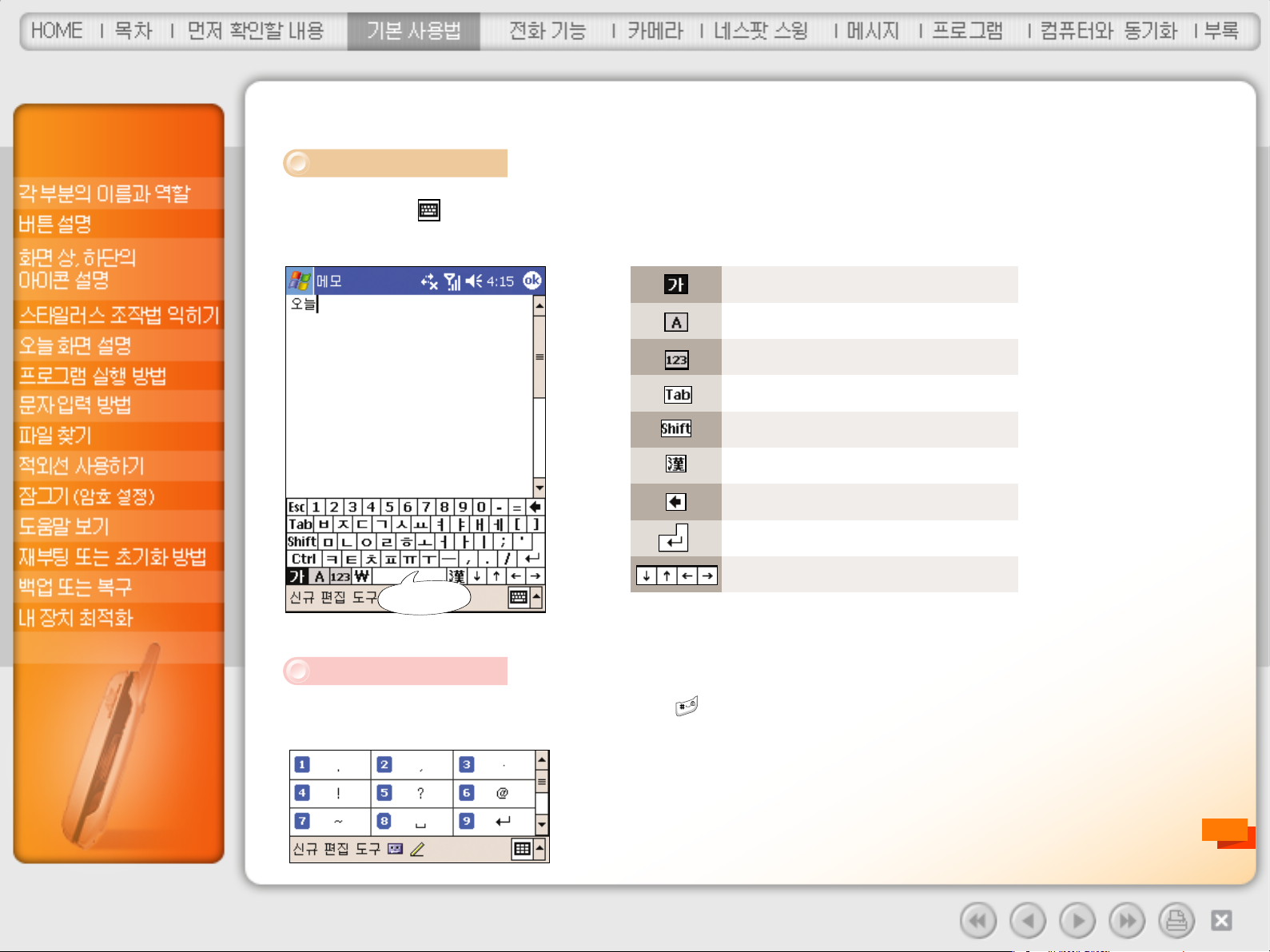
문자 입력 상태에서 를 누르면 키보드 화면이 나타나거나 사라집니다.
원하는 문자를 눌러 입력하세요. 만일 키보드 화면이 아니면 화면 오른쪽 하단의‘▲’를누른후[키보드]를 선택하세요.
화면 오른쪽 하단의‘▲’를누른후[특수문자]를 선택하거나 버튼을 길게 누르세요.
특수문자 화면이 나타나면 원하는 특수문자를 선택하거나 해당 숫자 버튼을 누르세요.
한글 키보드 화면 열기
영문 키보드 화면 열기
탭간격만큼띄우기
한글 복자음 또는 영문 대문자 입력
한자 변환
커서 바로 앞의 글자 지우기
커서를 하, 상, 좌, 우로 이동
커서가 다음 줄로 이동
숫자 및 특수문자 키보드 화면 열기
계속
키보드 화면 이용
특수문자 입력 방법
스페이스키
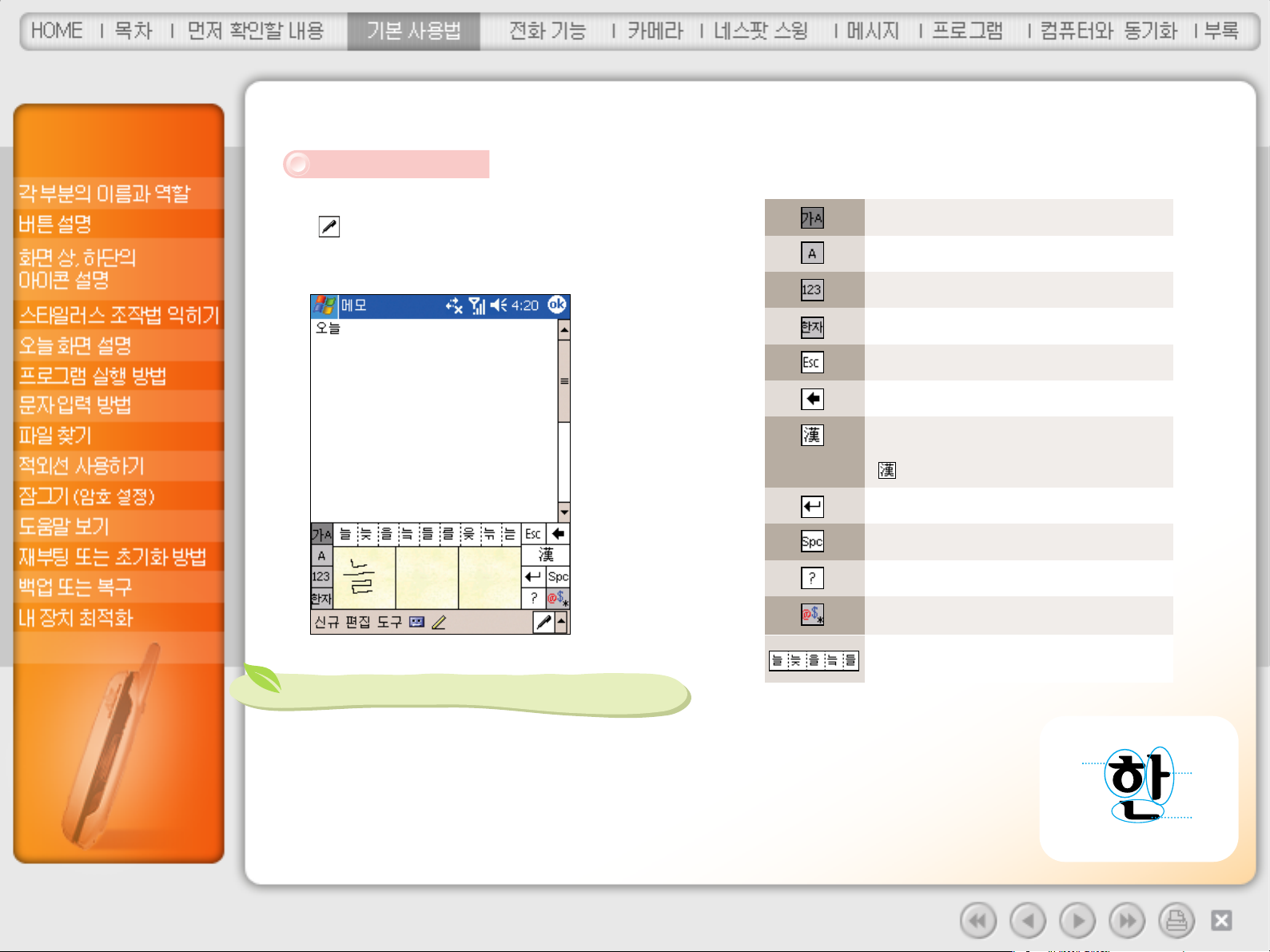
문자 입력 상태에서‘▲’를누른후[필기 인식]을 선택하세요.
이후 을 누르면 필기 인식 화면이 나타나거나 사라집니다.
입력할 문자의 입력 모드(한글/영문/숫자/한자)를 선택한 후
필기 항목에 한 자씩 쓰면 입력됩니다.
초성
중성
종성
한글/영문입력시선택
영문 입력 시 선택
한자 입력 시 선택
커서 바로 앞의 글자 지우기
한글을 한자로 변환
(한자로 변환할 글자를 블럭 지정 ▶
누른후해당한자선택)
커서가 다음 줄로 이동
도움말 보기
특수문자 입력 화면 열기
필기 항목에 입력한 글자를 인식해 후보 글자가
나타납니다. 해당 글자를 선택하세요.
한 칸 띄우기
숫자 및 특수문자 입력 시 선택
인식한 후보 글자 초기화하기
필기 입력 방법
한글 필기 입력할 때 알아두세요.
갈겨 쓰지 말고 초성, 중성, 종성의 순서대로 또박또박 필기하세요.
획과 획 간을 너무 천천히 쓰면 글자를 다 쓰기도 전에 완성되지 않은 글자를 인식할 수가
있으므로 지나치게 천천히 쓰지 않도록 하세요.
스타일러스를 인식 상자에 붙이고 떼는 동작을 정확히 익혀야 합니다. 스타일러스를 인식 상자에 대면
필기가 되고, 떼면 필기가 되지 않으므로 이러한 동작을 익혀야 글자를 정확하게 필기할 수 있습니다.
‘ㅇ’을 쓸 때는 시작점과 끝점을 정확하게 마무리해야 합니다. 그렇지 않으면 다른 글자로 입력될 수 있습니다.
받침이 있는 글자는 특히 자음과 모음을 정확하게 써야합니다.
흘려 쓰는 경우 다른 글자로 인식해 입력될 수 있습니다.
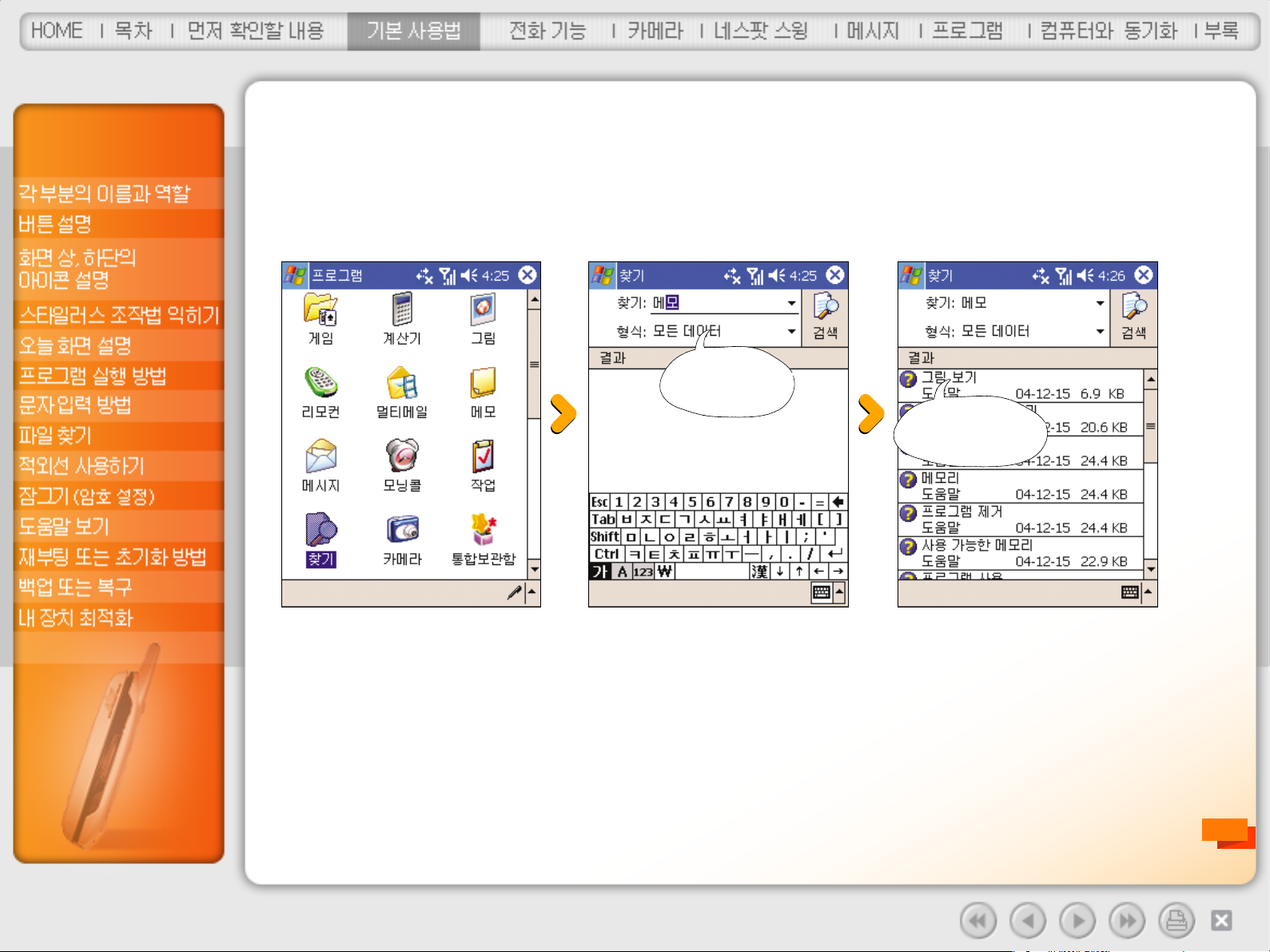
검색어를 입력해 찾기
파일 찾기
[시작]-[프로그램]-[찾기] 누름 찾을 단어 입력, 검색 범위
선택 후 [검색] 누름
계속
빠르게 찾으려면
검색할 범위를
선택하세요
검색한 파일을
누르면 해당 파일이
실행됩니다.
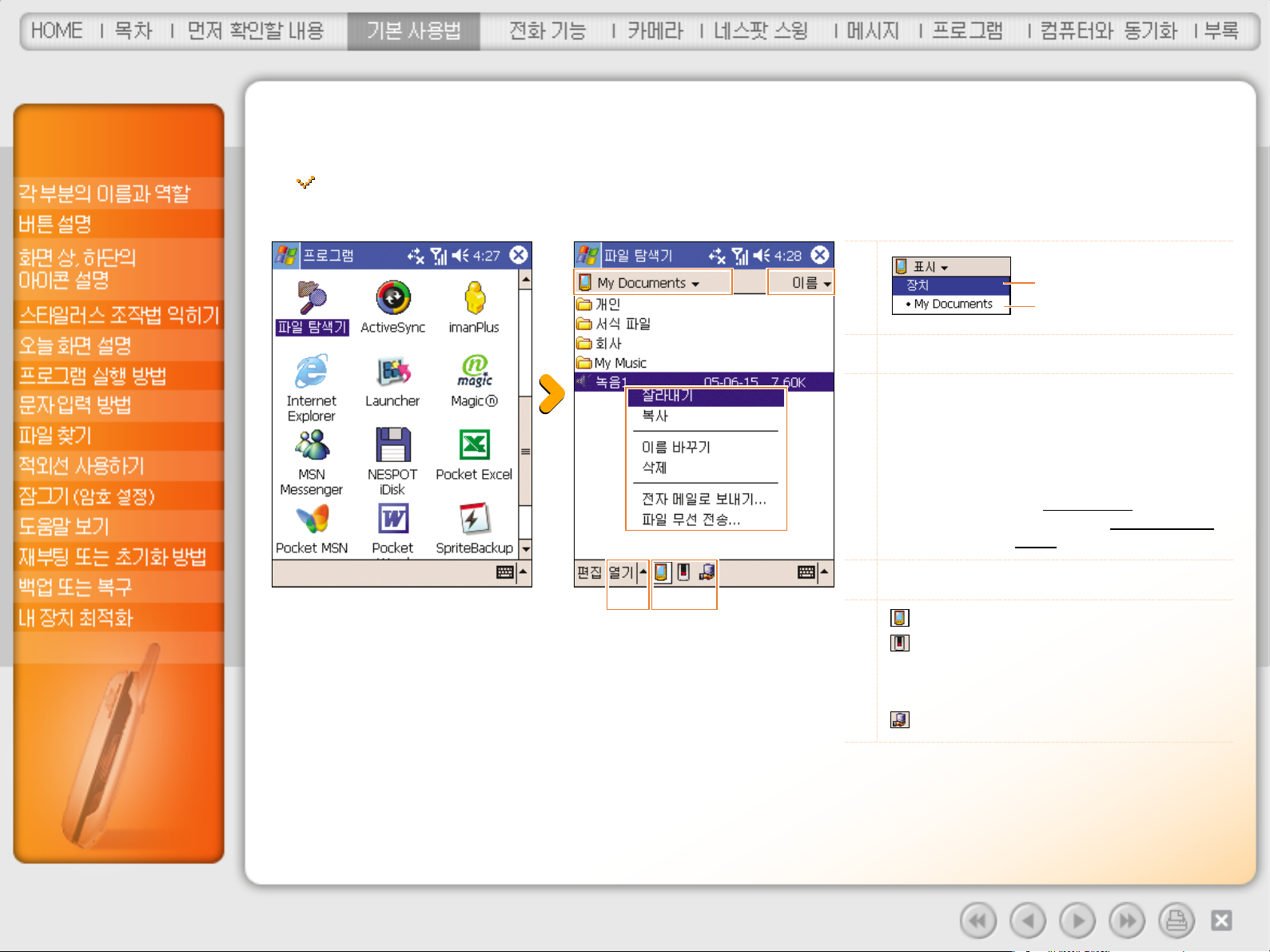
파일 탐색기에서 찾기
: My Documents 폴더 열기
: swingstore 폴더 또는 safestore 폴더 중에서
마지막으로 사용한 폴더 열기
기억 장치 카드를 삽입한 경우
기억 장치 카드 폴더 열기
: 파일이 위치한 폴더의 경로를 입력해 찾기
cc
dd
ee
bb
최상위 폴더
현재 선택된 폴더
연결 메뉴를 실행하면 ;
-
잘잘라라내내기기 ::
선택한 파일 잘라내기
-
복복사사 ::
선택한 파일 복사
-
이이름름 바바꾸꾸기기 ::
선택한 파일 이름 변경
-
삭삭제제 ::
선택한 파일 삭제
-
전전자자 메메일일로로 보보내내기기 ::
선택한 파일을 첨부해
이메일
보내기
-
파파일일 무무선선 전전송송 ::
선택한 파일을 적외선 통신으로
보내기
파일 목록(이름, 날짜, 크기, 종류) 정렬 기준 선택
파일이 위치한 폴더의 경로를 입력해 찾기
aa
bb
cc
dd
ee
내 장치에 있는 모든 폴더를 탐색해 파일을 찾아 실행하거나 관리
[시작]-[프로그램][파일 탐색기] 누름
aa
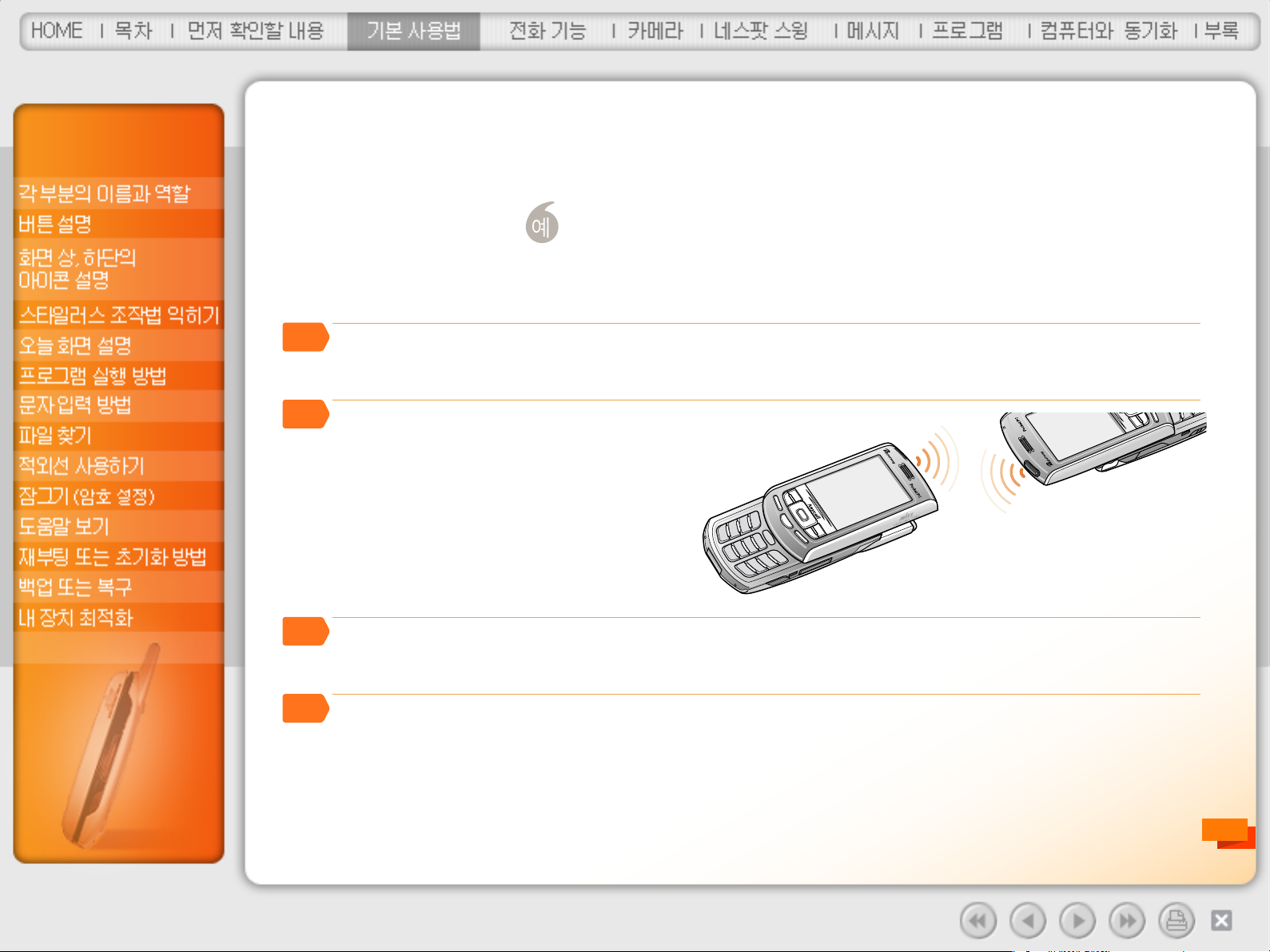
각 프로그램에서 무선 전송 또는 적외선 전송을 사용할 수 있는 항목은
Pocket PC를 사용하는 상대방에게 적외선으로 데이터를 보낼 수 있습니다.
적외선 사용하기
[시작]-[프로그램]-[파일 탐색기] 누름
11
상대방과 적외선 포트 맞추기
최대한 가까운 거리에서 통신하는 것이 좋습니다.
거리가 짧을수록 통신 속도가 빠릅니다.
22
전송할 파일을 길게 눌러 연결 메뉴를 연 후 [파일무선전송]누름
33
장치검색후파일전송
상대방 기기가 슬립 모드 상태이거나 전원이 꺼져 있으면 데이터를 전송할 수 없습니다.
44
계속
데이터 보내는 방법 ( 파일 탐색해 보내기)
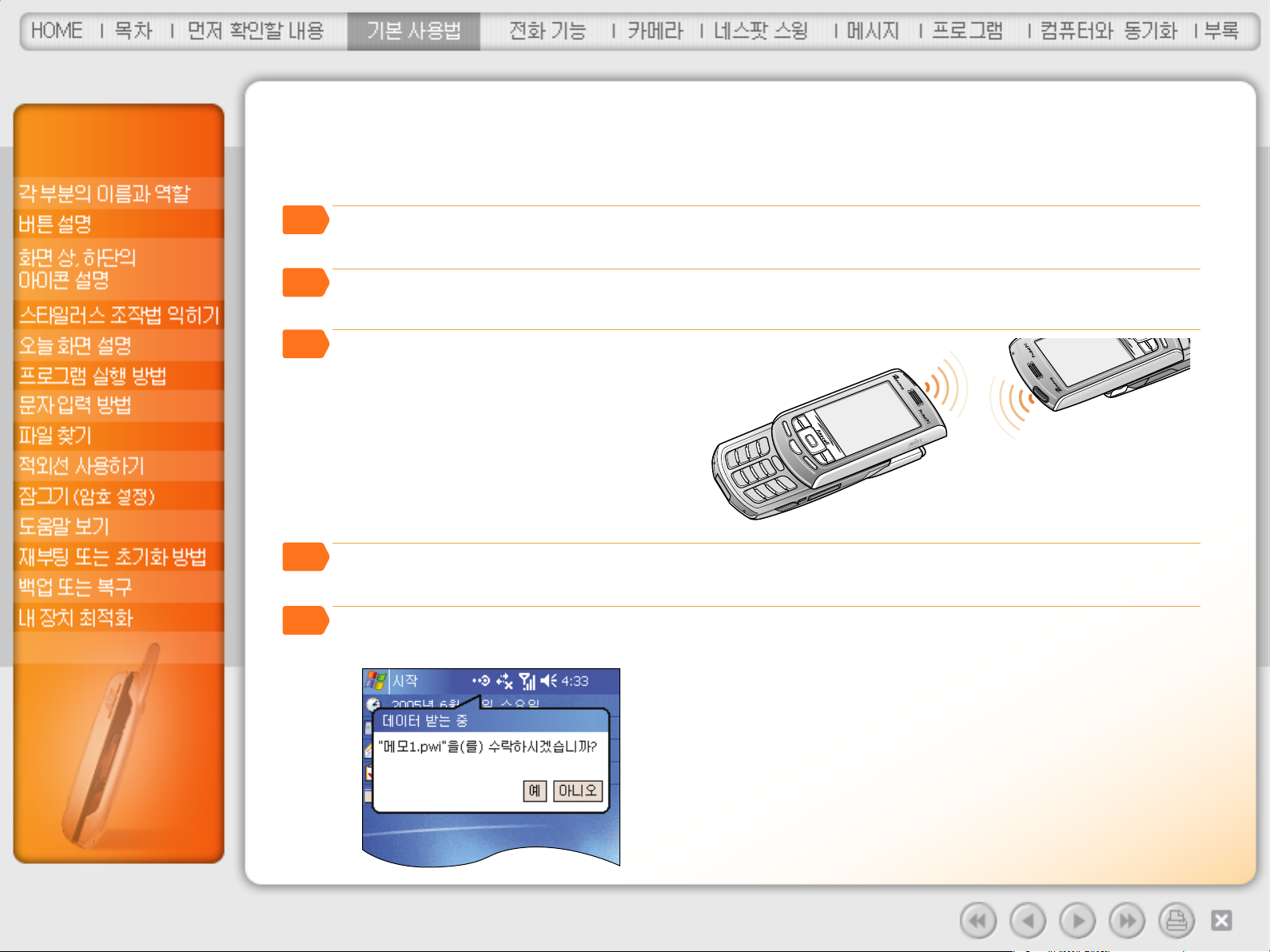
상대방과 적외선 포트 맞추기
33
상대방이 데이터 보냄
44
수락 화면이 열리면 [예] 누름
55
데이터 받는 방법
[시작]-[설정]-[연결]탭-[무선 전송] 누름
11
‘들어오는 모든 무선 전송 받기’체크를 표시한 후 [ok] 누름
22
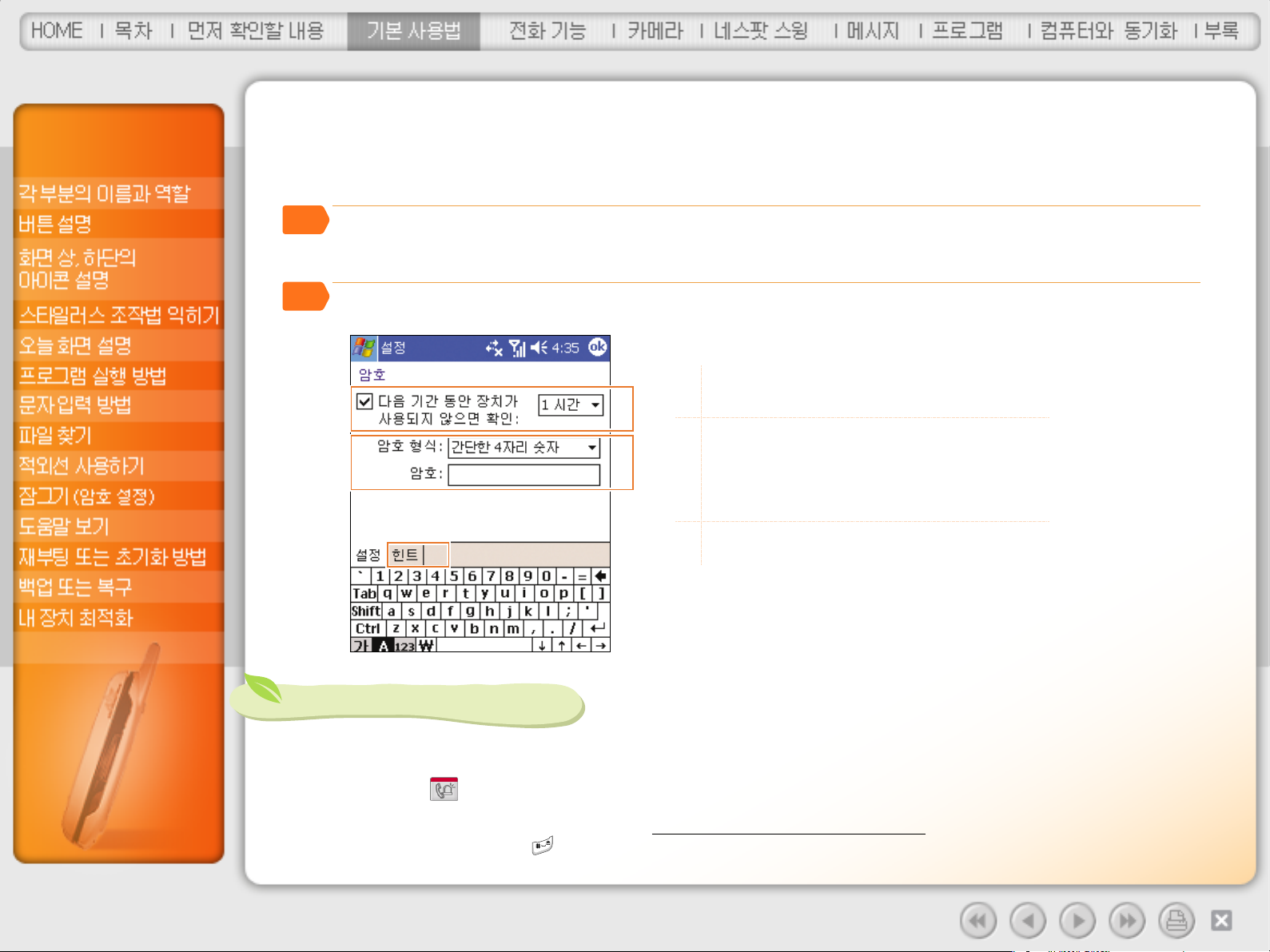
설정한 시간 동안 제품을 사용하지 않으면 자동으로 암호 설정 상태가 됩니다.
사용하려면 설정한 암호를 바르게 입력하세요.
암호 입력 창에서 을 누른 후 응급전화목록 화면에서 원하는 번호를 선택하면 응급 전화를 걸 수 있습니다.
또한 암호 입력 창에서 응급 번호를 직접 입력해 통화할 수도 있습니다. (111, 112, 113, 119에 한함)
암호 설정 상태는 하드 리셋을 하면 변경되지 않지만 휴대폰
초기화 또는 전체 초기화를 한 경우에는 암호가 해제됩니다.
다시 암호 설정 상태로 전환하려면 버튼을 길게 누르세요.
비밀번호를 잊은 경우에는 가까운 서비스 센터에 문의하세요.
잠그기 (암호 설정)
[시작]-[설정]-[암호] 누름
11
체크표시후암호설정▶ 설정이 끝나면 [ok] 누름
22
bb
cc
선택한 시간 동안 제품을 사용하지 않을 때
자동으로 잠금 상태가 되도록 설정
암호를 잊어 버릴 경우를 대비하여 암호 힌트 입력
간단한 4자리 숫자 : 숫자 4자리 입력
복잡한 영숫자 : 영문 대문자 또는 소문자, 숫자,
기호 중에서 적어도 세 종류를
포함한 7자리 이상의 암호 입력
aa
bb
cc
암호가 설정되면
aa
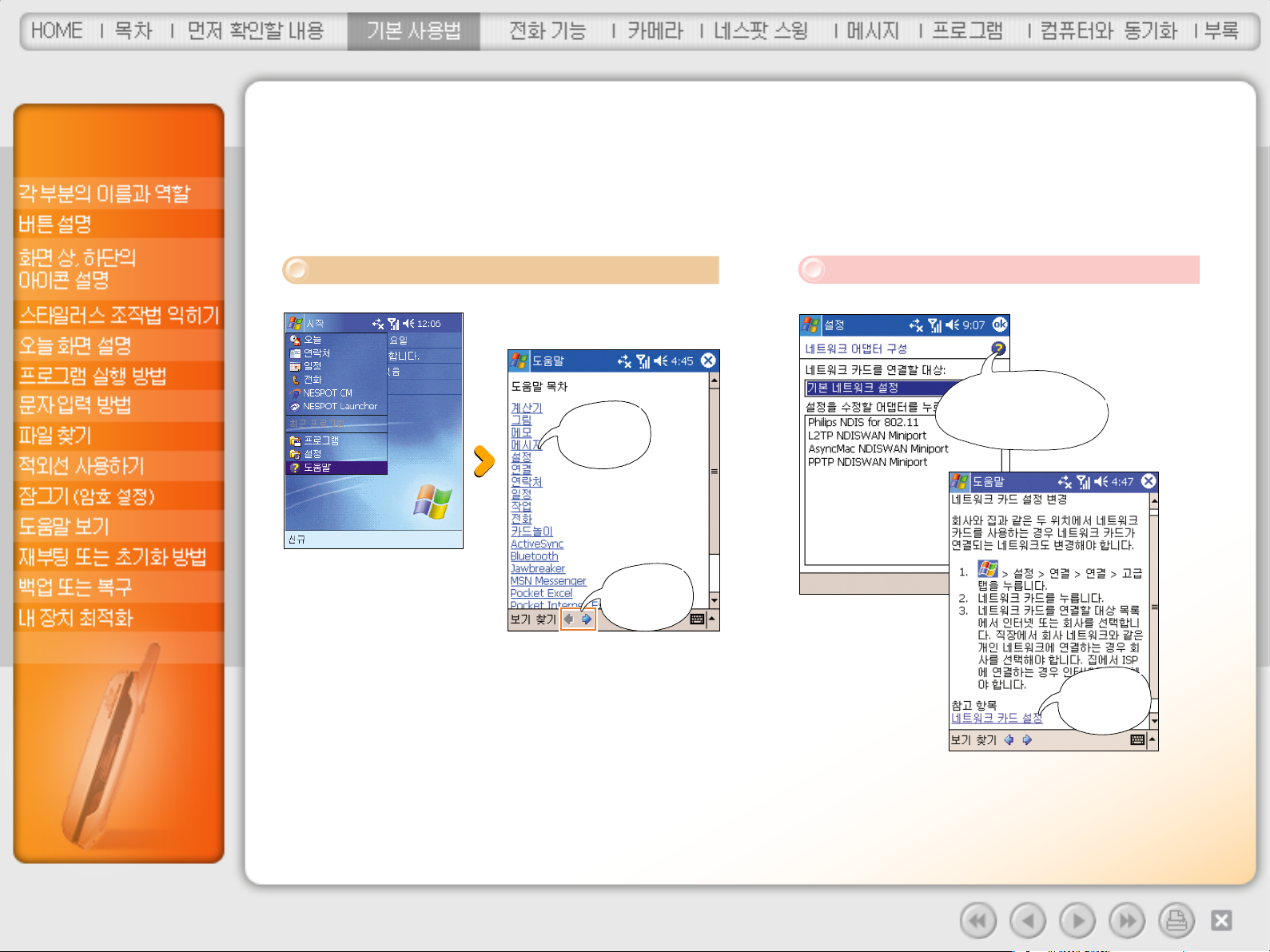
[시작]-[도움말] 누름
내용을
보려면 항목을
누르세요.
현재 화면의 내용에
대한 도움말을 보려면
누르세요.
내용을
보려면 항목을
누르세요.
도움말 보기
도움말 프로그램 이용 실행 중인 화면에서 도움말 열기
다음/이전
페이지 보기
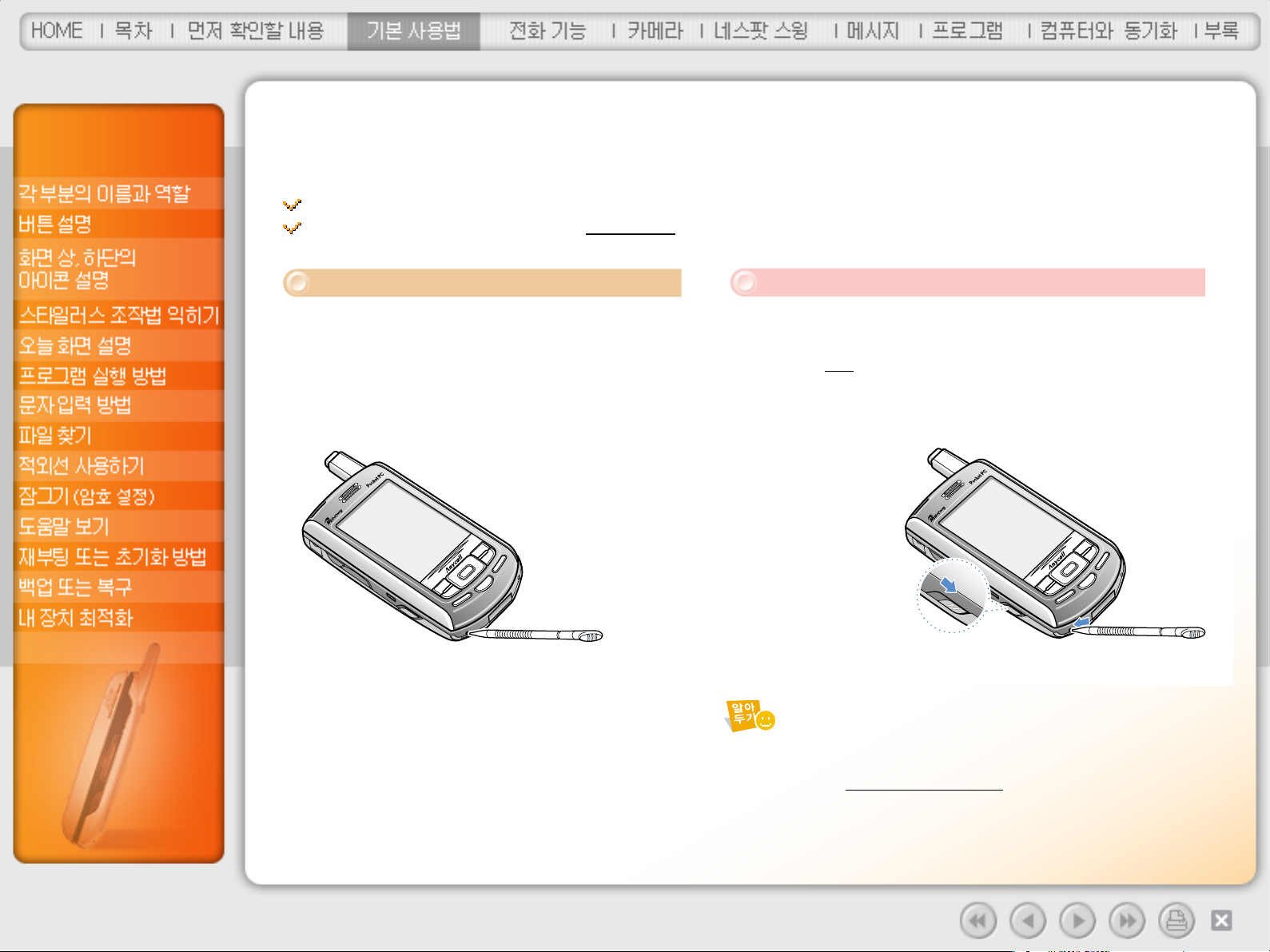
하드 리셋 후 제품이 재부팅될 때 복구할 용량이 많으면
부팅 시간이 길어질 수 있습니다.
하드 리셋 후에는 설정한 모든 값들이 초기화 됩니다.
(단, 설정된 모닝콜과 암호는 제외)
미리 백업해
둔 데이터를 복구할 수 있습니다.
기억 장치 카드에 저장된 데이터는 삭제되지 않습니다.
재부팅 또는 초기화 방법
제품을 사용하다가 에러가 발생해 화면 조작이나 버튼 작동이 되지 않으면 제품을 재부팅해야 합니다.
전화 프로그램을 처음 상태로 초기화하려면 휴대폰
초기화를 선택하세요.
메모리에 저장된 응용 프로그램이나 데이터를 손실하지
않고 제품을 재부팅합니다.
시스템 메모리 확보를 위해 재부팅을 자주 해 주세요.
하드 리셋을 실행하면 사용자가 주 메모리에 설치한 모든 응용 프로그램과
저장한 데이터가 모두 지워집니다. 하드 리셋을 할 경우를 대비해
자료들을 항상 백업
해 두십시오.
전원 버튼을 아래로 밀고 있는 상태에서
리셋 홈을 누르세요.
재부팅 (소프트 리셋) 초기화 (하드 리셋)
리셋 홈을 누르세요.
